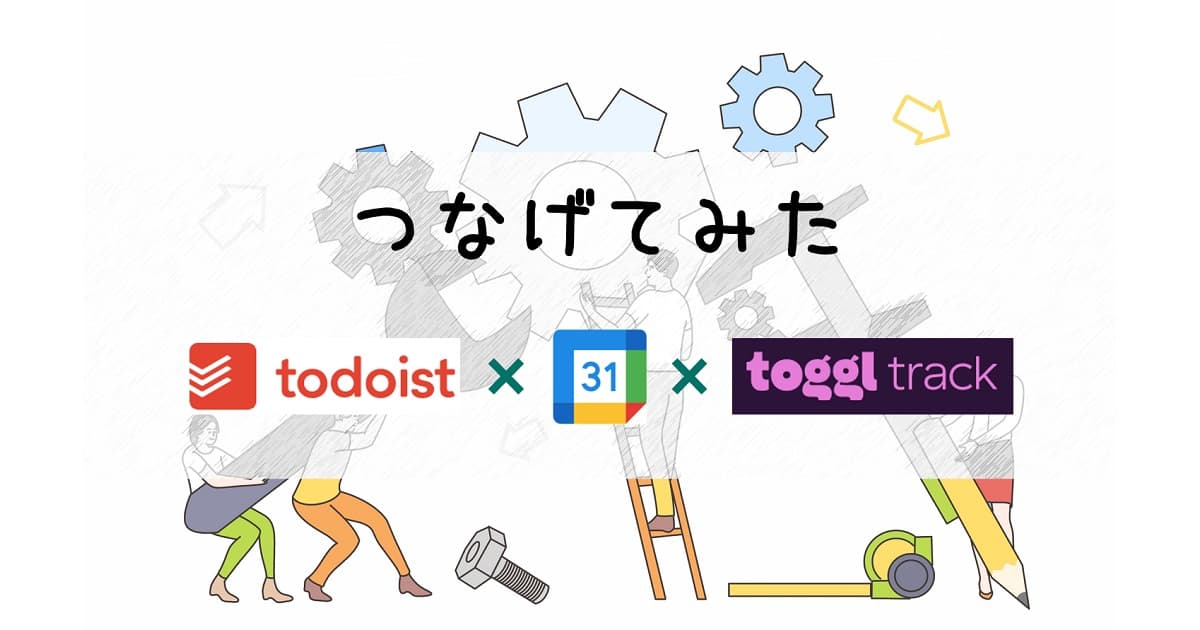この記事では無料で構築できる最強のタスク管理環境とその設定方法をご紹介します。
- Todoist(タスク作成、グループ分け、スケジューリング)
- TodoistChute(タスクの作業時間見積り。Todoistの拡張機能)
- Googleカレンダー(スケジュールの可視化)
- Toggl Track(タスクの作業時間記録、作業実績振り返り)
無料で使えるタスク管理ツールはいくつもあります。
しかし、無料プランでは使える機能が限られていたり、痒い所に手が届かない!
そんな経験をした方も多いのではないでしょうか。
そんな時に考えたいのは複数のアプリを連携すること。
個人のタスク管理においては、今回紹介するアプリを連携させて使うことで、イイ感じのタスク管理環境ができます。
この記事では、その設定方法を順を追って紹介していきます。
一通りのタスク管理ツールを試してきた結果、個人タスクの管理はこの環境に落ち着いています。
- PCをメインで使います。
- ブラウザはGoogleChromeを使用します。
- チームでの管理ではなく、個人のタスク管理環境です。
タスク管理の実際の流れ、やり方を知りたい方はこちらの記事をご参考に!
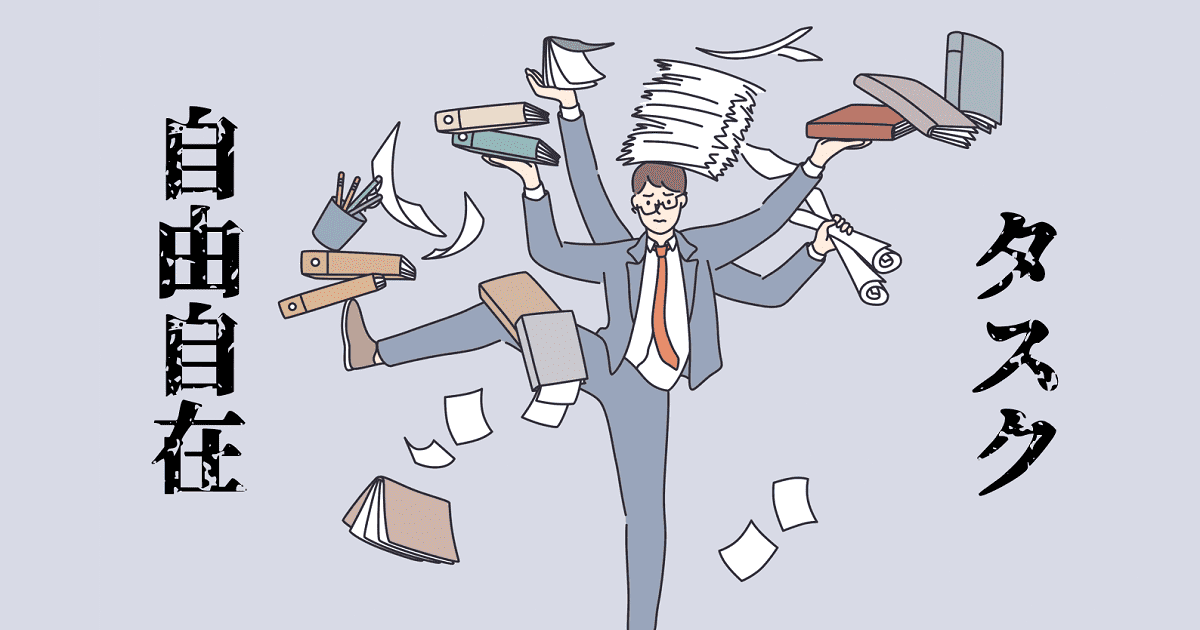
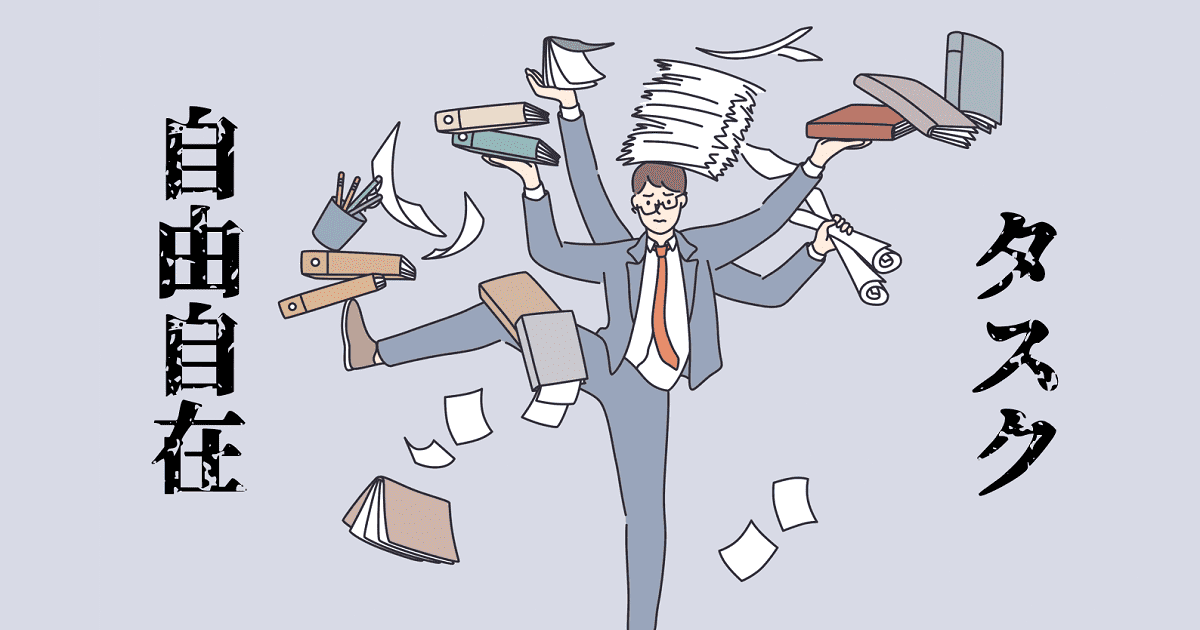
Todoistのはじめかた
まずメインとなるアプリ「Todoist」のアカウント登録をしましょう。
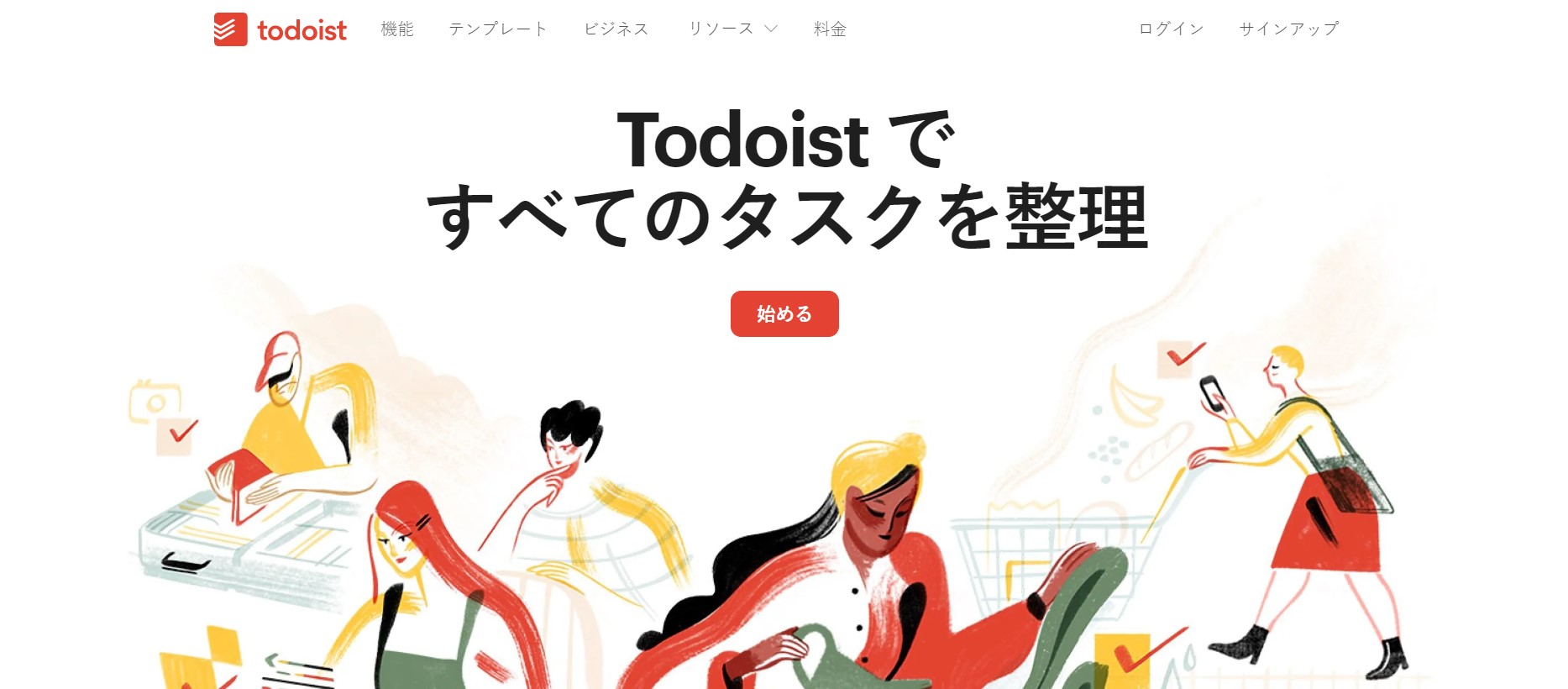
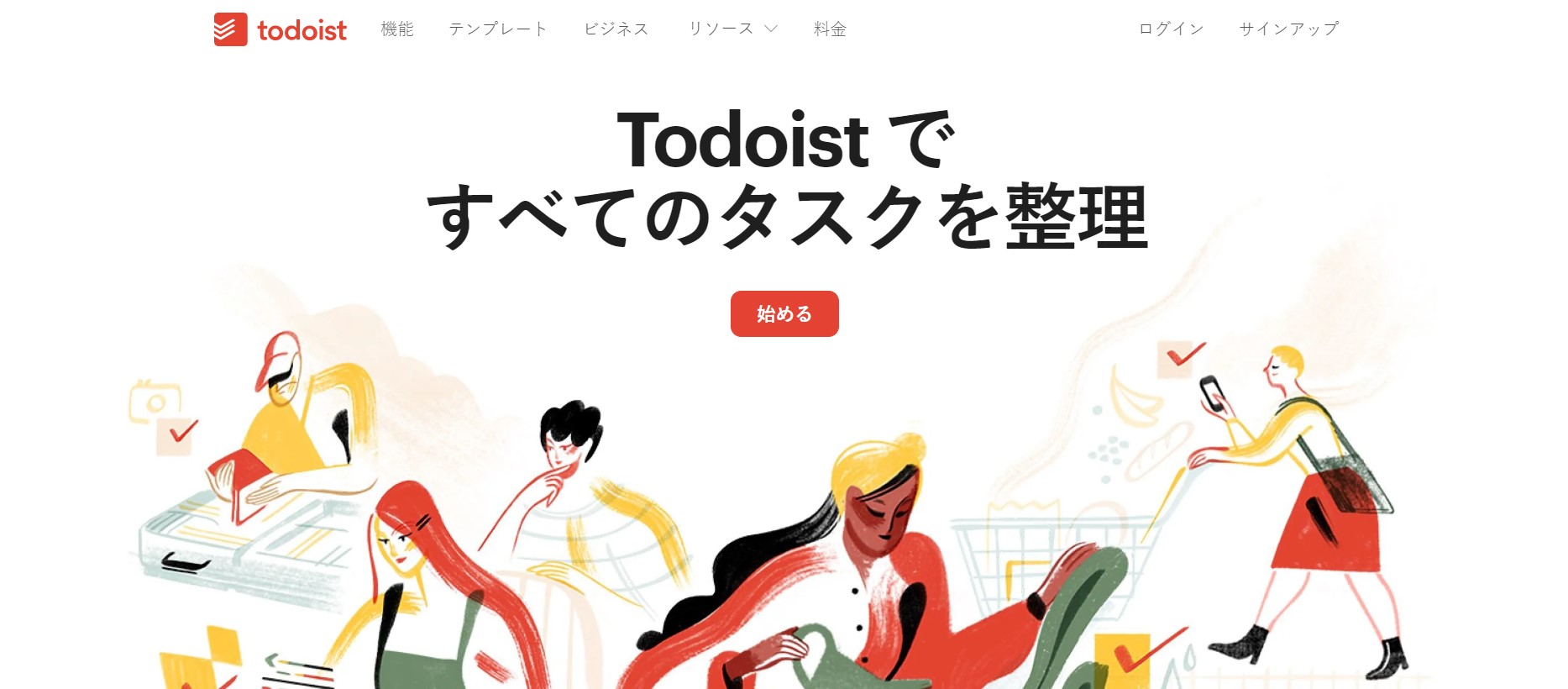
登録はメールアドレスか、Google / Facebook / Appleのアカウントが使用できます。
今回紹介する環境においてはブラウザにGoogleChromeを使用、Googleカレンダーも連携させますので、Googleアカウントの使用をおすすめします。
使用するGoogleアカウントを選択したら、登録は一瞬です。
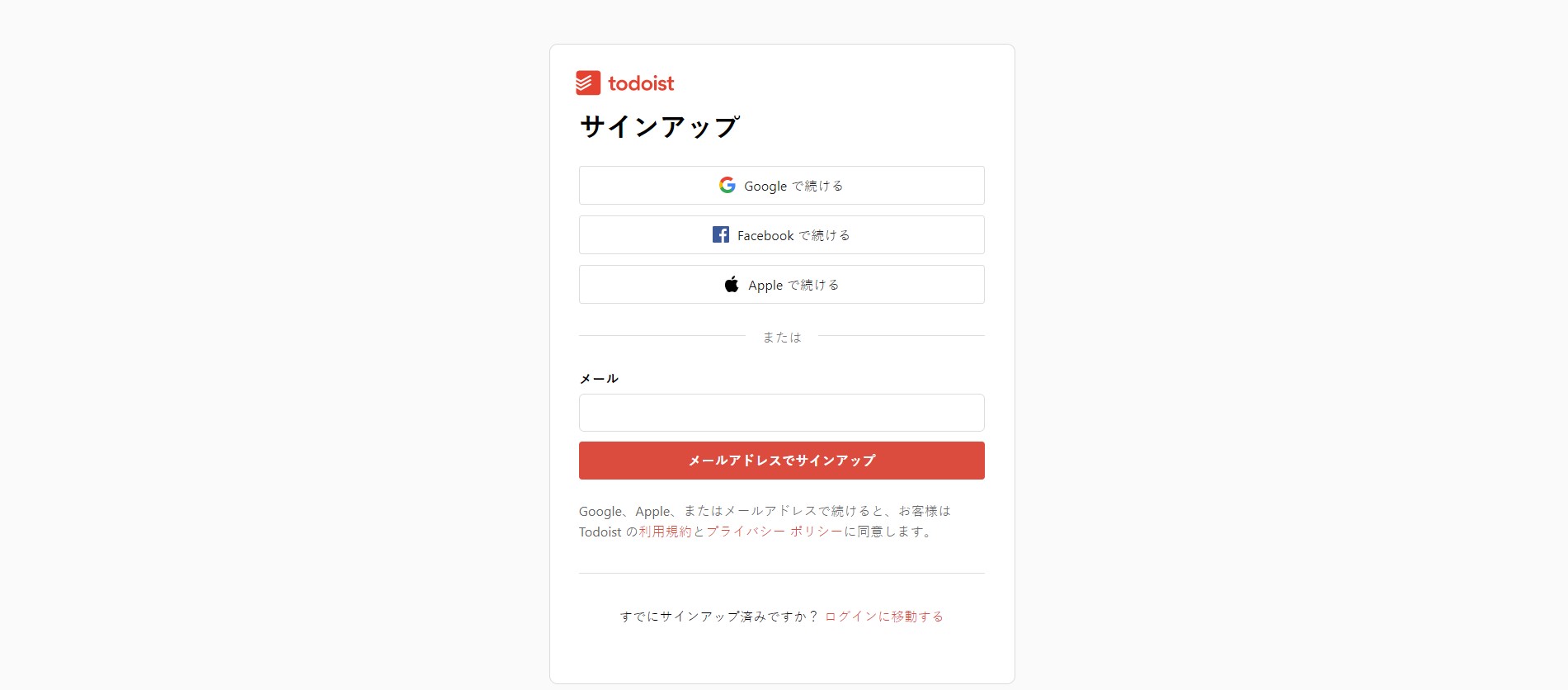
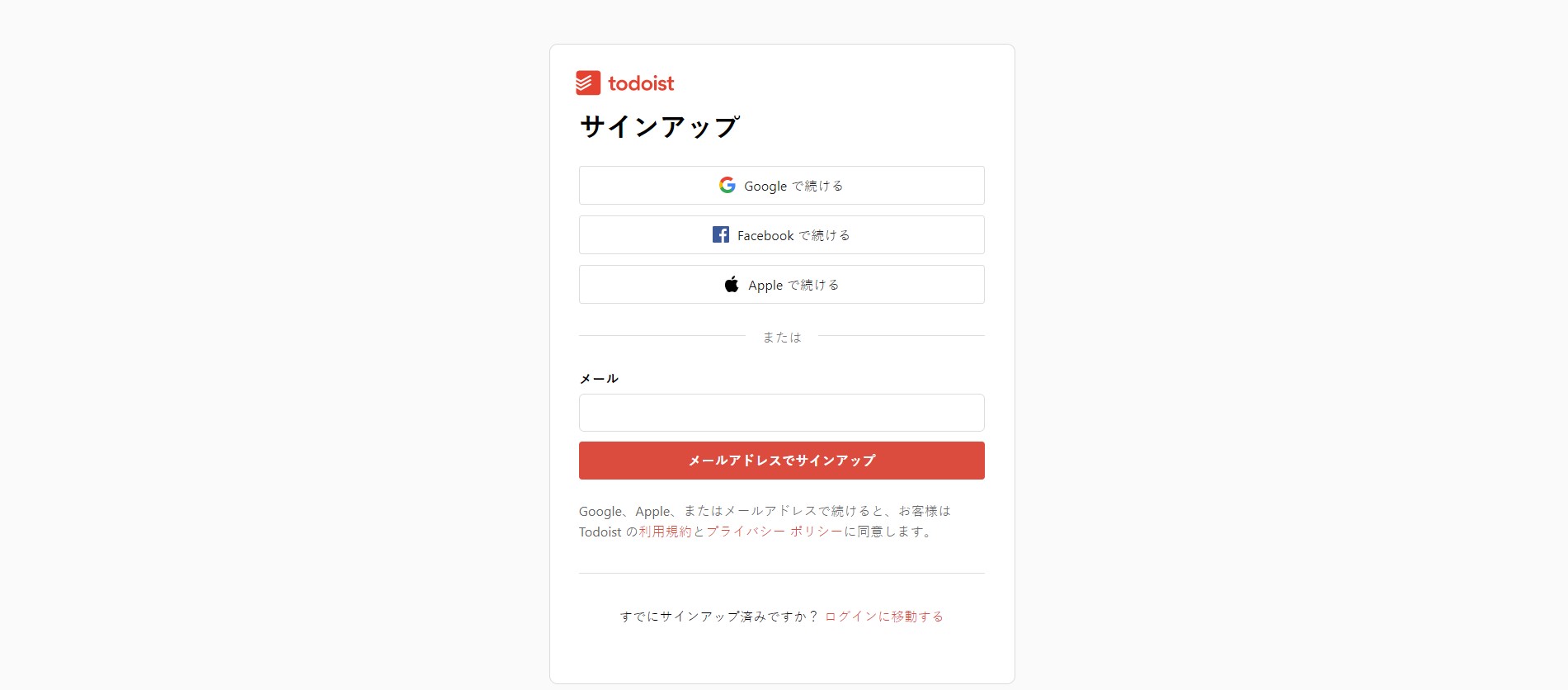
これで使用できるようになりました。
メインで使用しますので、左側の「プロジェクト」「ようこそ」から基本的な使い方を学んでみましょう。
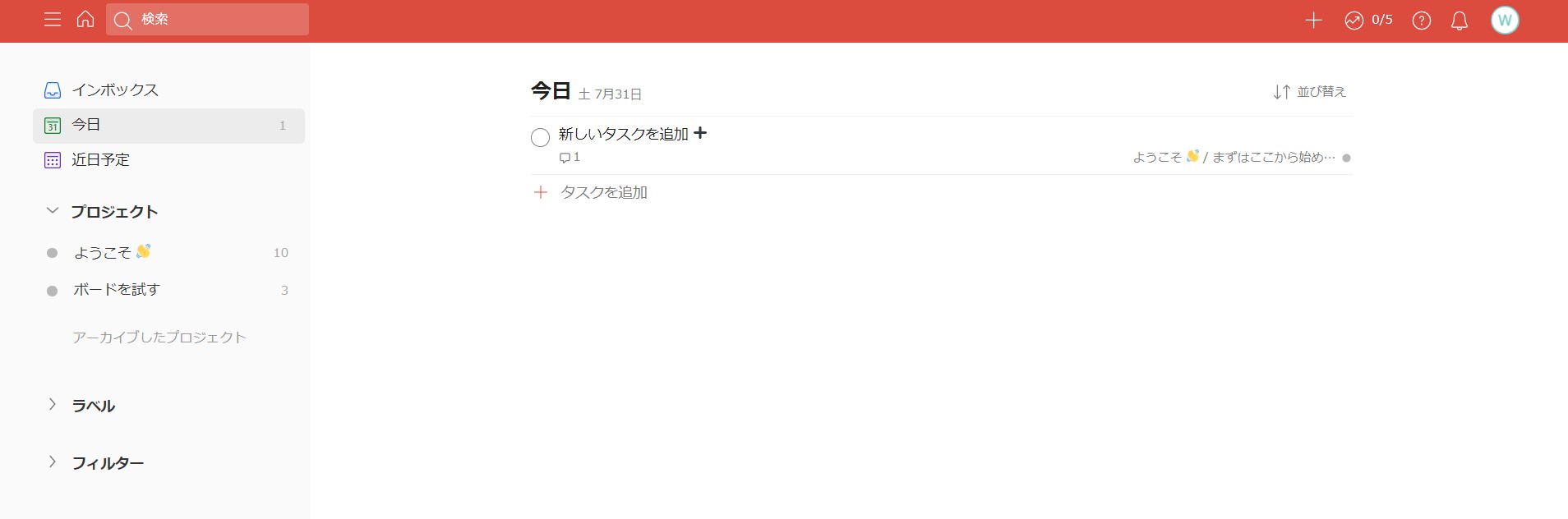
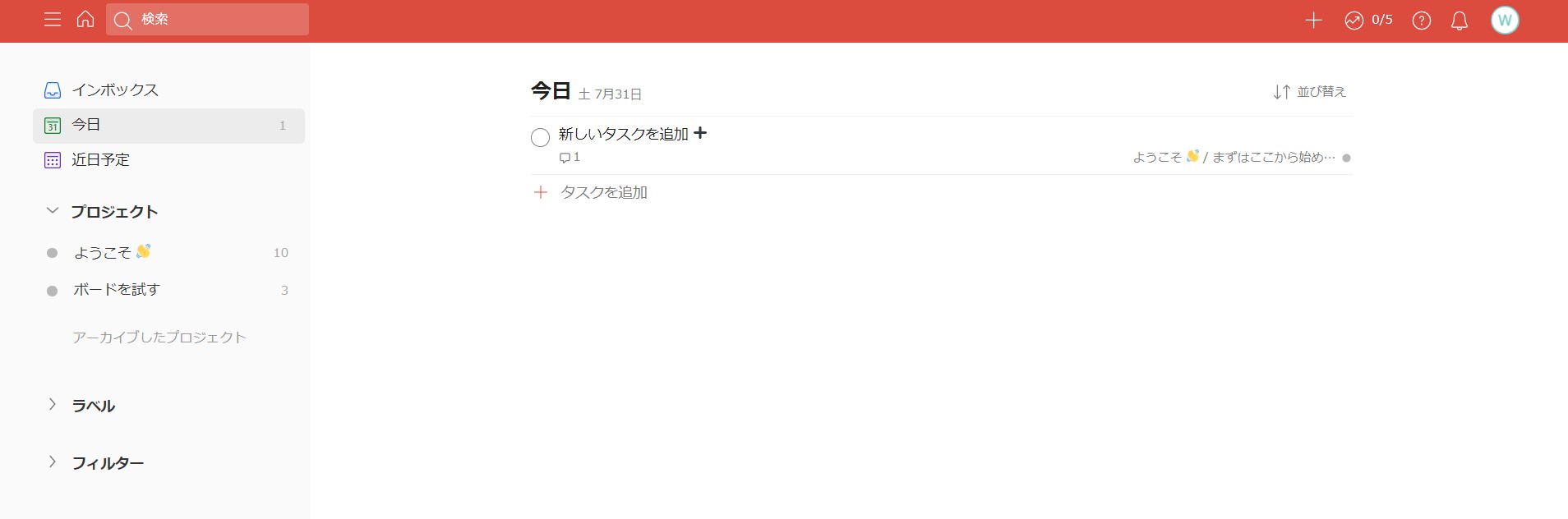
拡張機能TodoistChuteをインストール
続いて、Todoistの拡張機能「TodoistChute」をインストールしていきます。
TodoistChuteを入れることで、タスクの作業時間を見積ることができるようになります。
右上の「Chromeに追加」からインストールします。
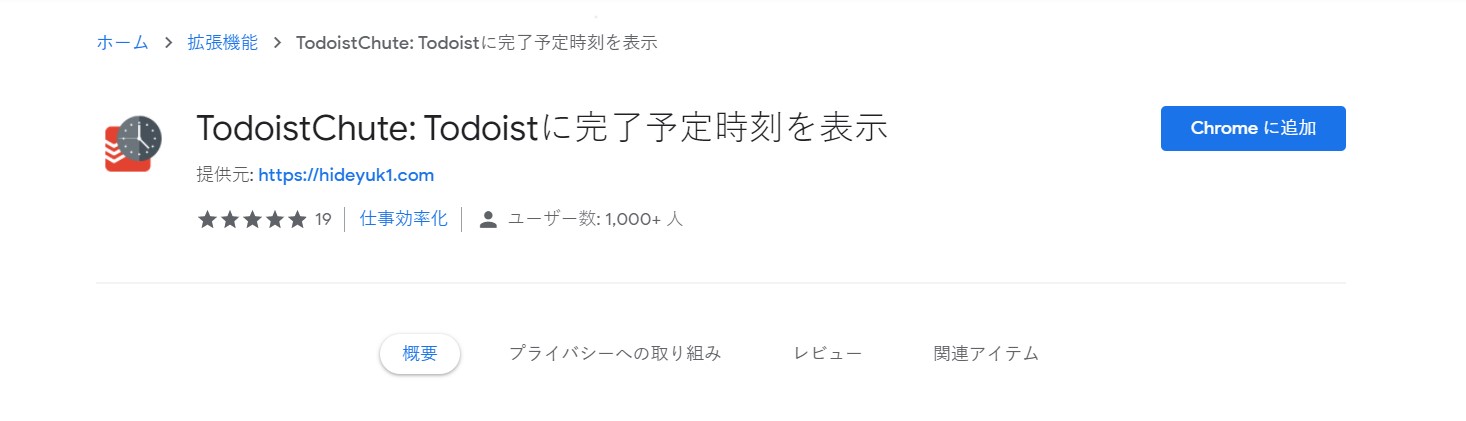
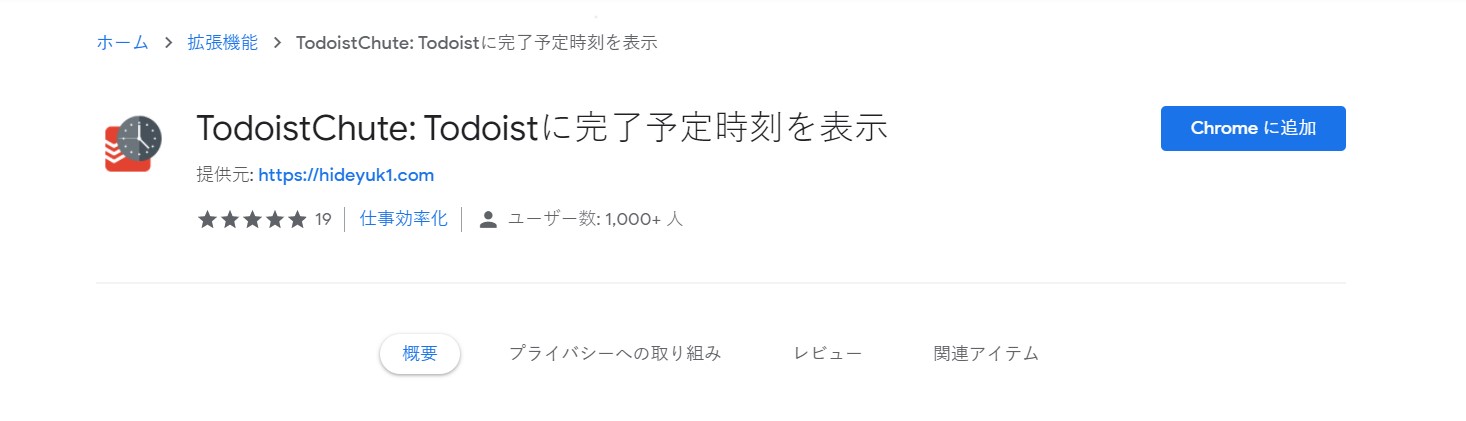
Chromeに追加して、Todoistの画面を更新すると、画面上部に集計表が表示されるようになります。
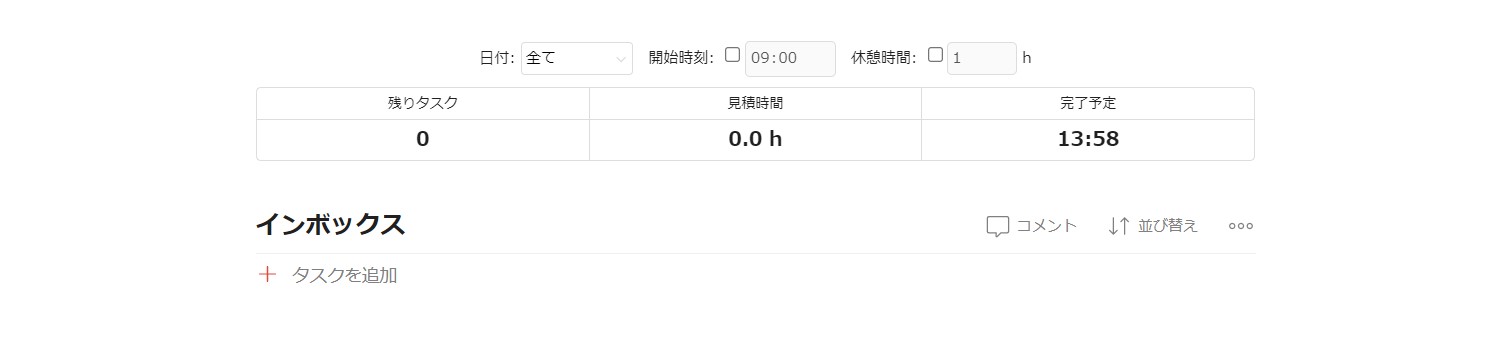
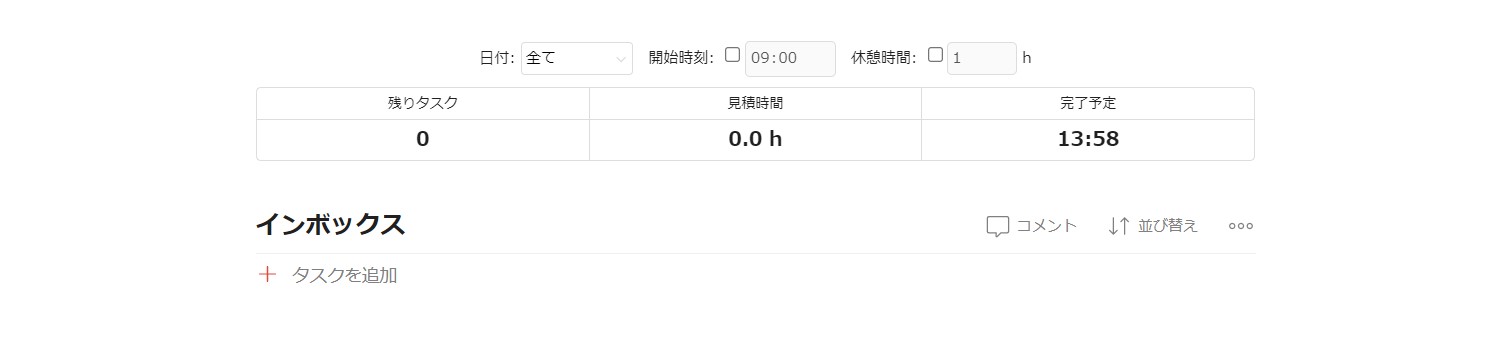
使用方法は、タスクのラベルに「 //時間」 と作業時間(分)を入力するだけ。
一度ラベルを作成すると、次からはドロップダウンで選択できます。
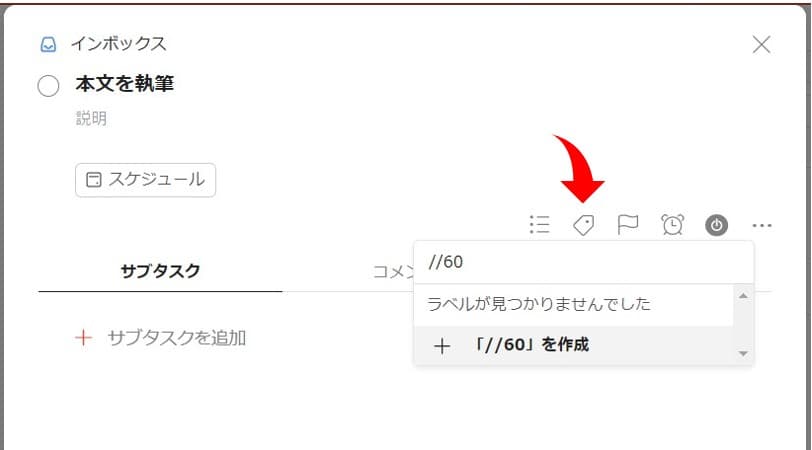
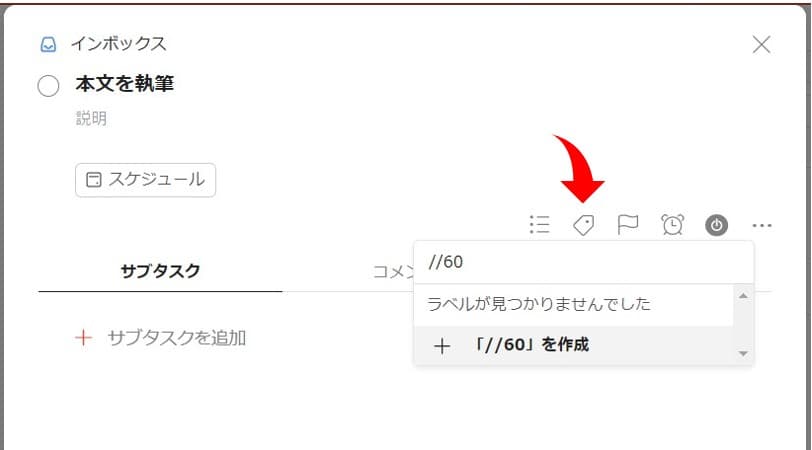
こうすることで、時間が集計されていきますので、今抱えている残タスク数と、あとどれぐらいの作業時間が必要か、が分かるようになります。
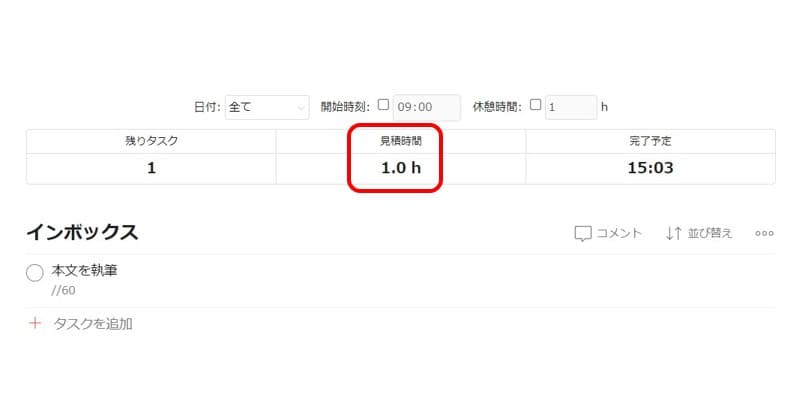
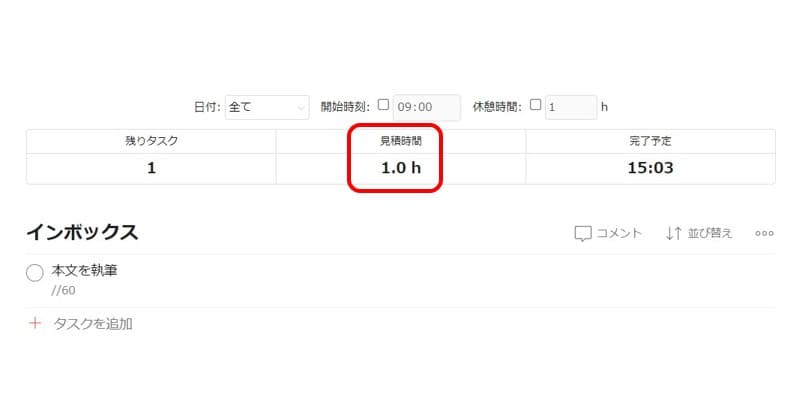
Googleカレンダーとの連携方法
次はTodoistとGoogleカレンダーを連携します。
連携することで、Todoistで作成したタスクをGoogleカレンダー上に表示できるようになります。
まず、Todoist右上のアカウントアイコンから「連携機能」をクリックします。
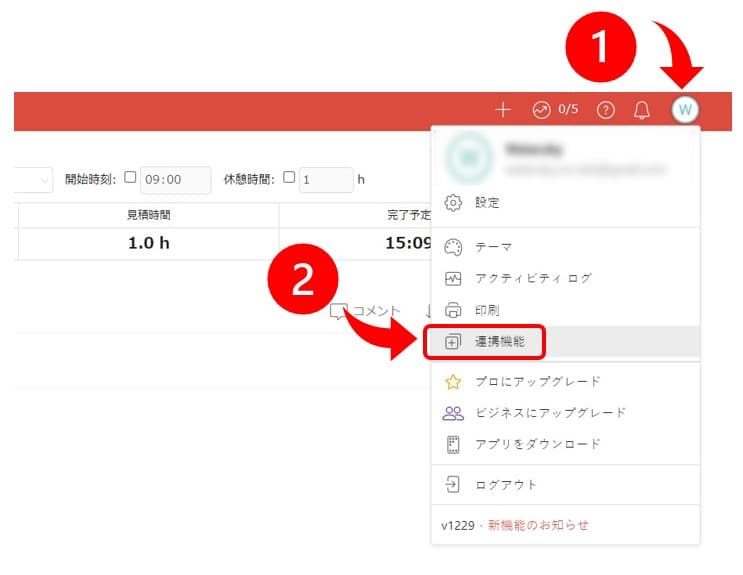
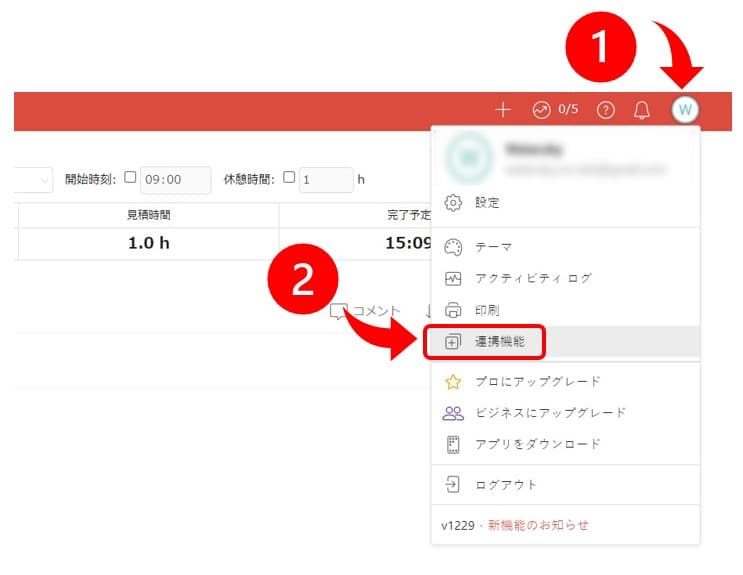
「カレンダーを接続」をクリック
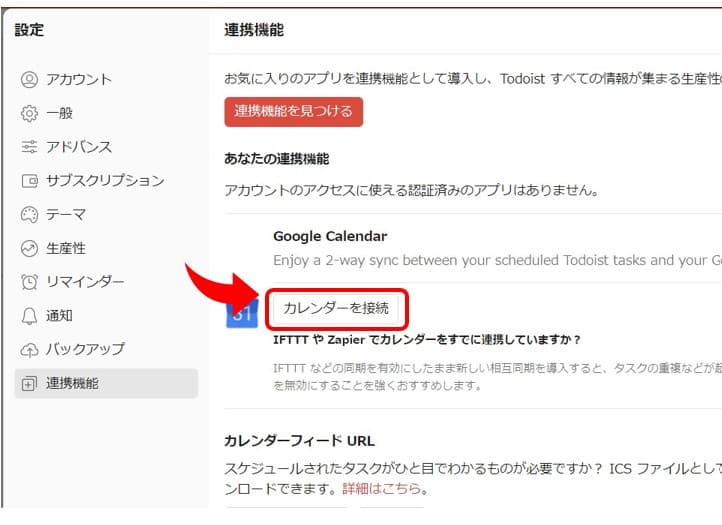
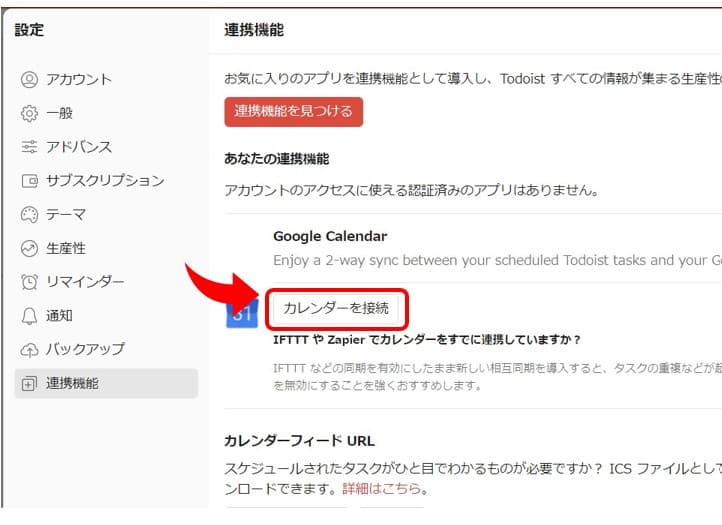
連携するGoogleアカウントを選択して右下の「許可」、次の画面で「Agree」を選択します。
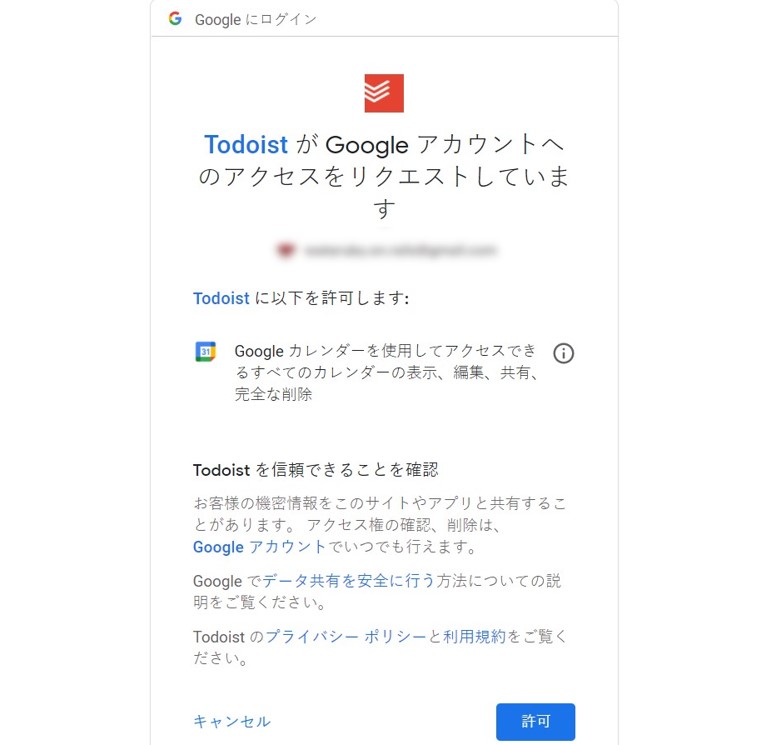
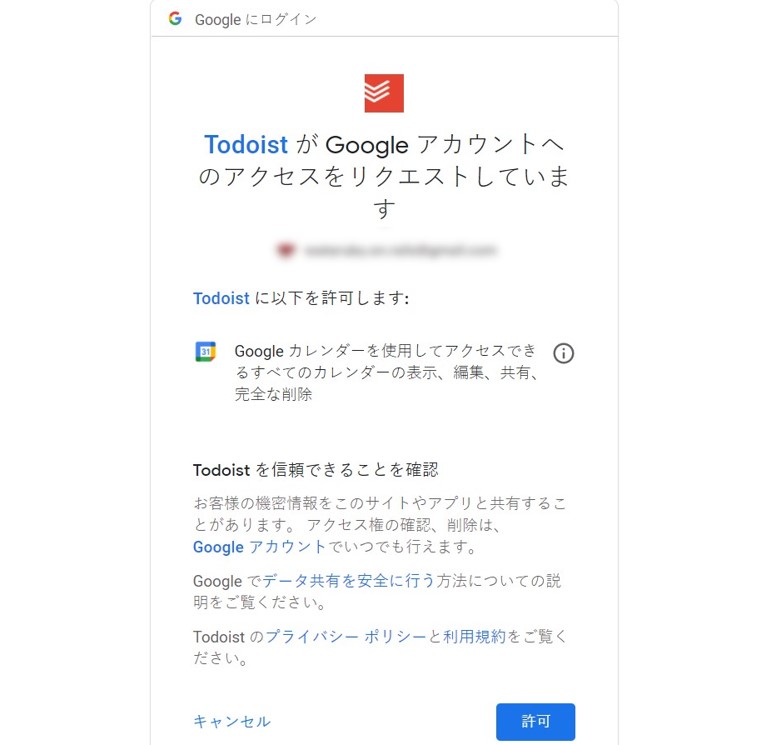
再度、Todoist設定の「連携機能」から「カレンダーを追加」をクリックします。
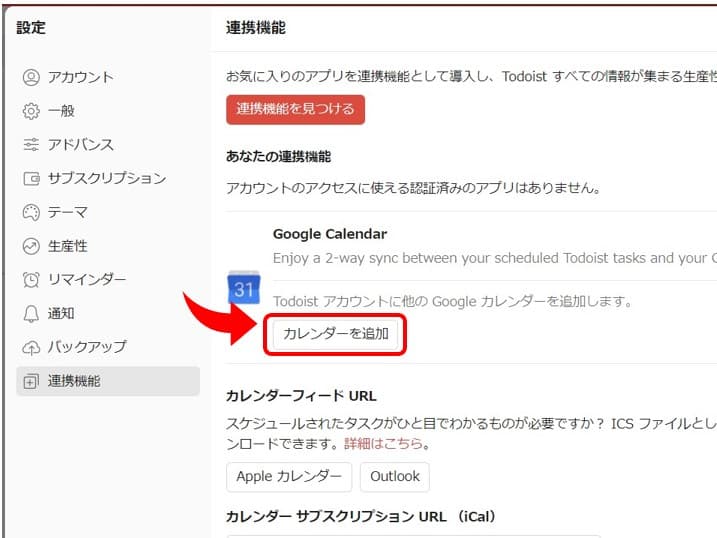
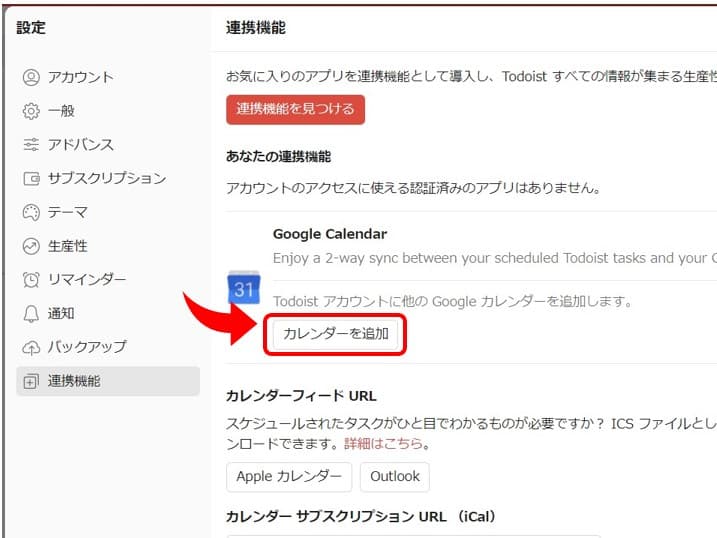
Googleカレンダーと連携するダイアログが出てくるので「連携する」をクリックします。
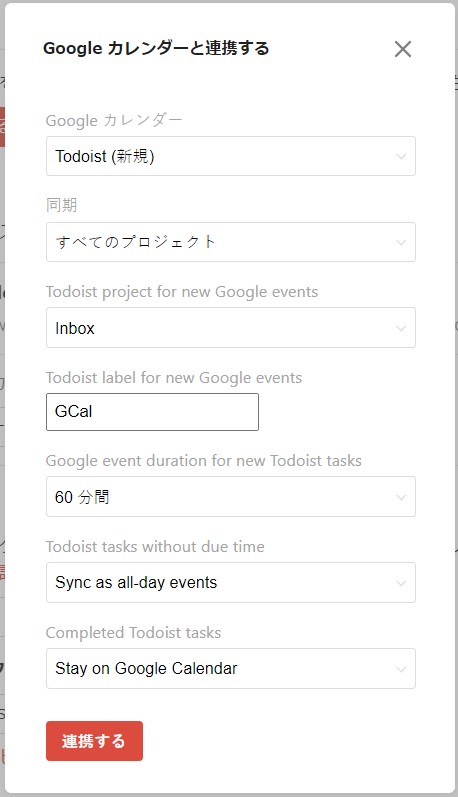
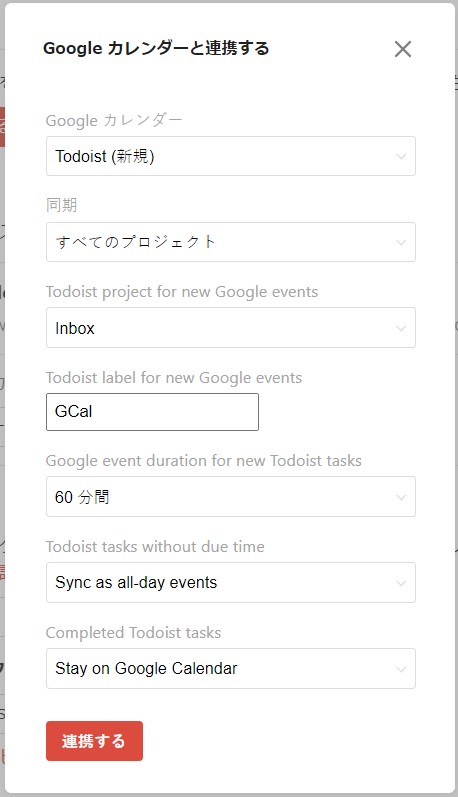
これでTodoistとGoogleカレンダーの連携が完了です。
試しに、Todoistのタスクに開始日時を設定してみましょう。
タスクの「スケジュール」から日付と時間を追加します。
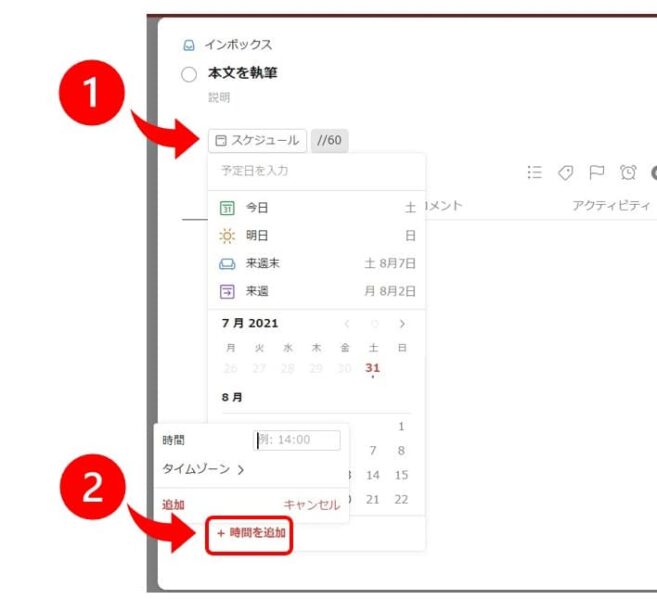
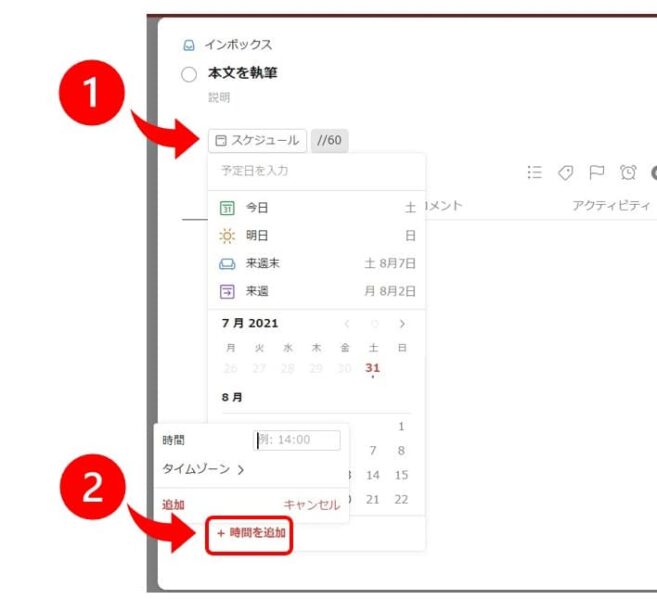
Googleカレンダーを確認すると、表示されるようになりました。
表示色の設定はカスタマイズ可能です。
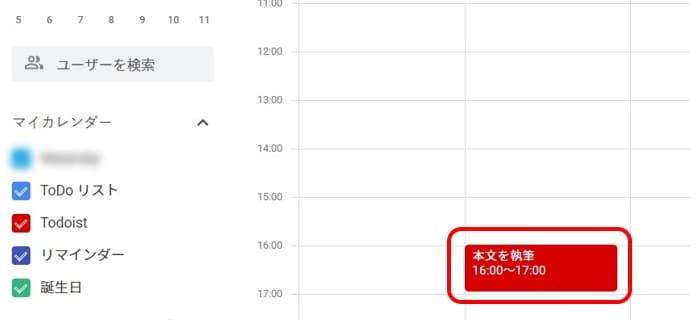
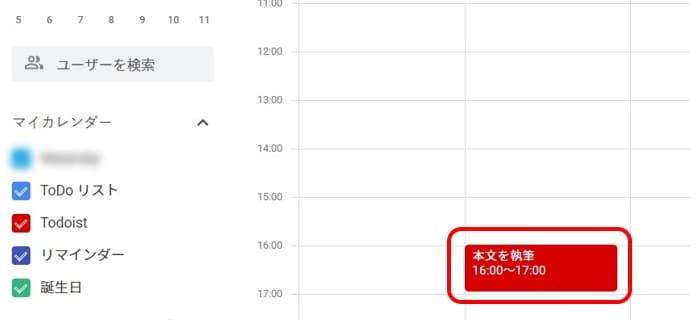
デフォルトでは1つのタスク=1時間の長さでGoogleカレンダーに登録されます。
ドラッグすることで移動、延長が可能です。
Toggl Trackのはじめかた
次にToggl Trackで作業時間を記録できるようにしましょう。
現時点では日本語対応していませんが、説明通りに進めていけば大丈夫です。
右上の「Try for free」か、中ほどにある「Get started for free」をクリック。
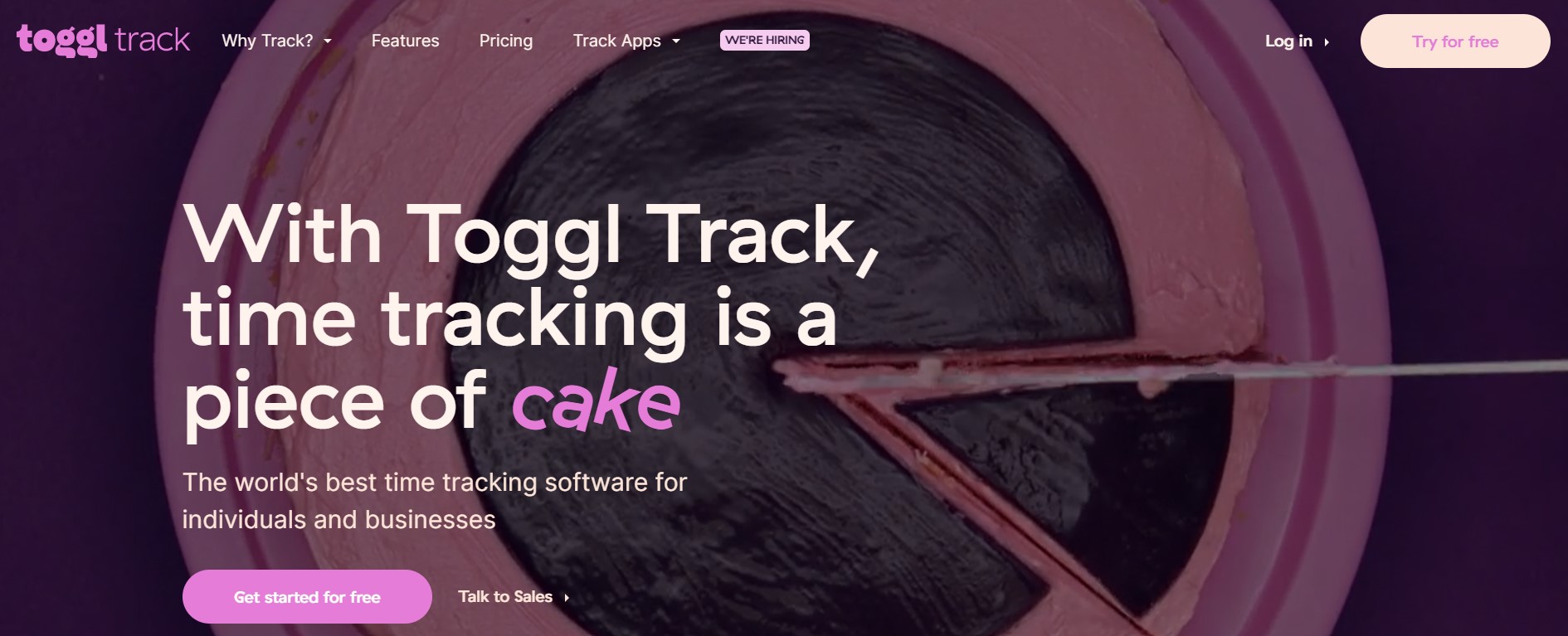
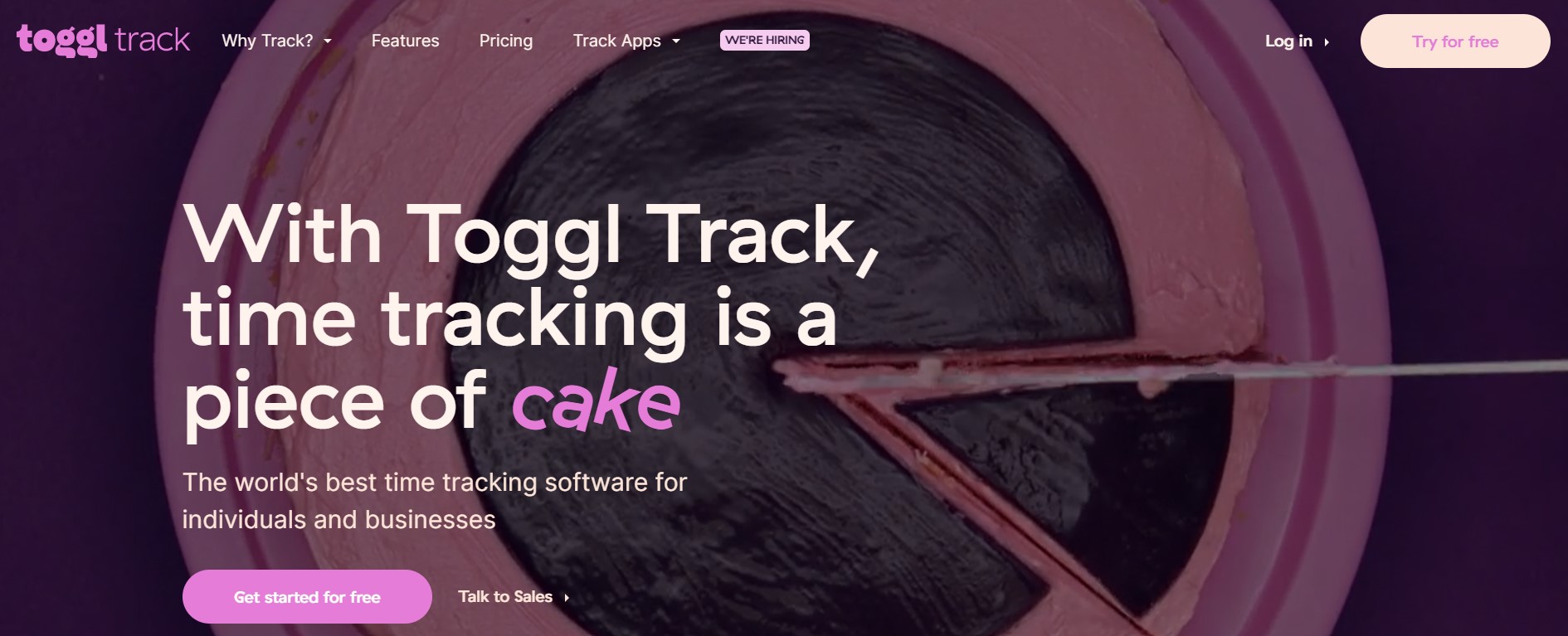
Googleアカウントを使用して開始します。
「I agree to the terms of service and privacy policy.」にチェックを入れて、「Sign up via Google」をクリック。
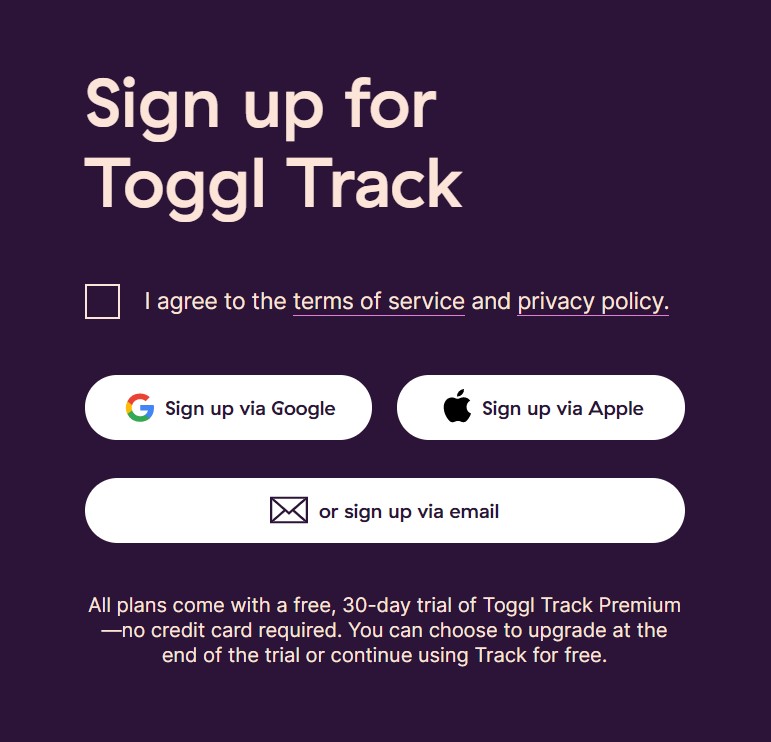
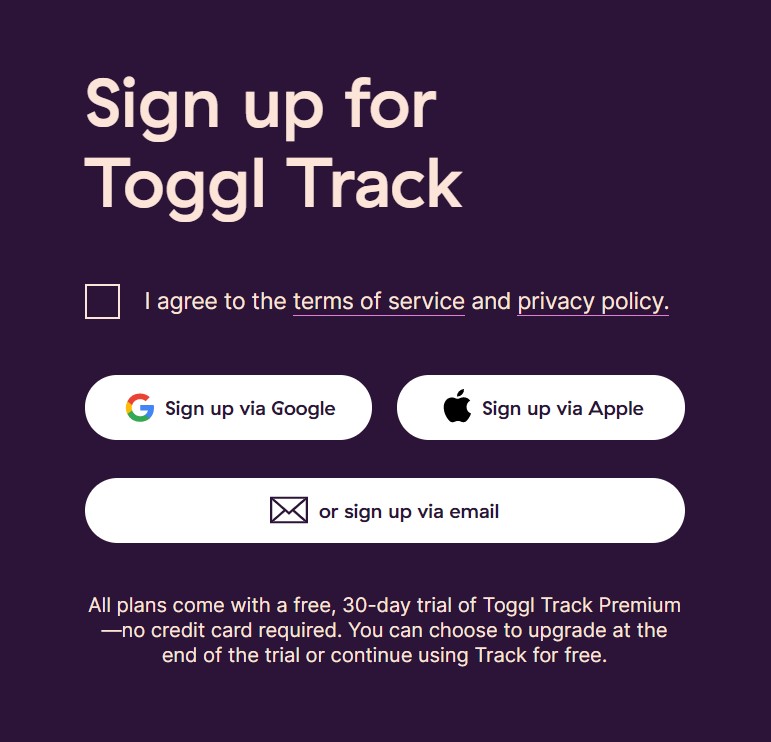
これでアカウント登録完了です。(簡単)
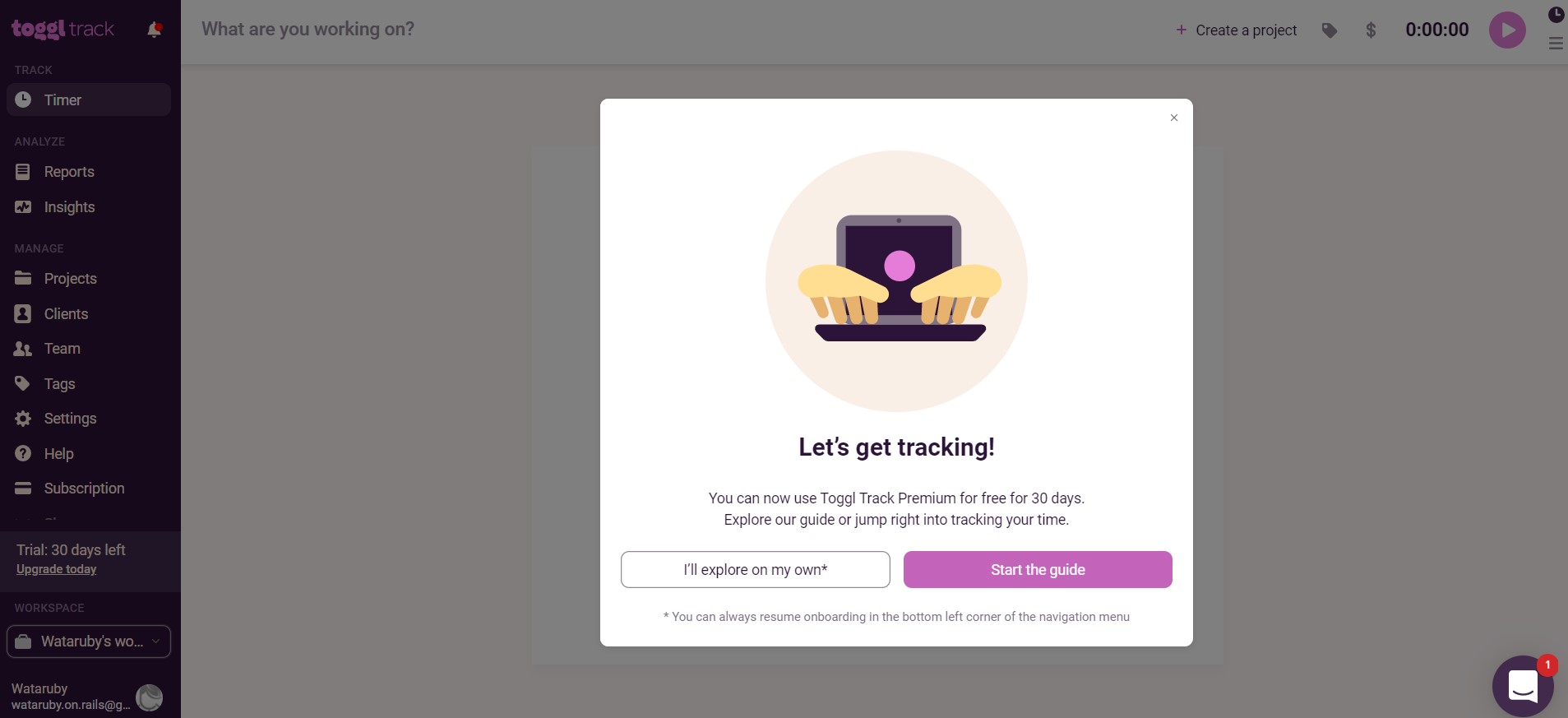
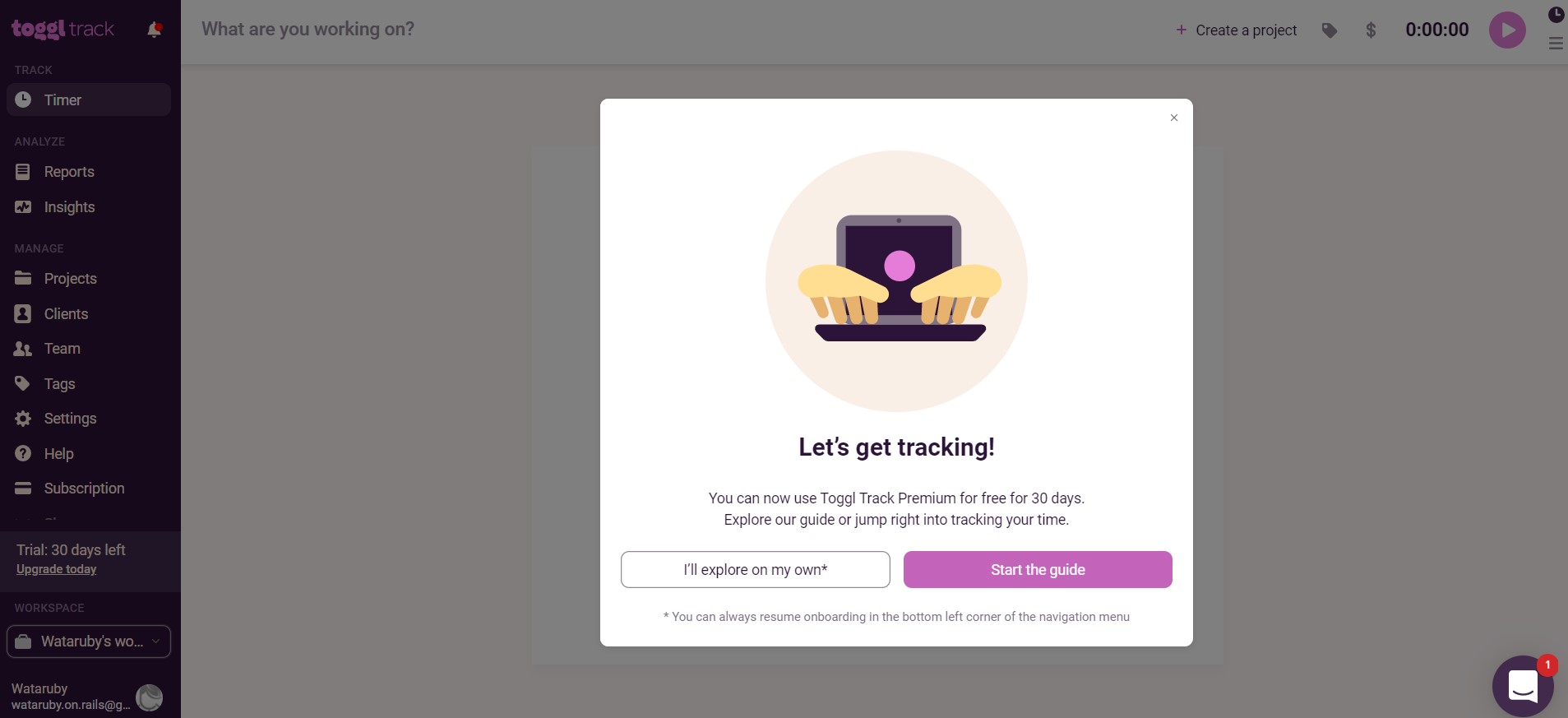
Toggl Trackとの連携方法
最後にToggl TrackとTodoist、Googleカレンダーを連携します。(もう少しです!)
GoogleChromeにTogglの拡張機能を追加します。
Togglの拡張機能インストールはこちら
右上の「Chromeに追加」をクリック。
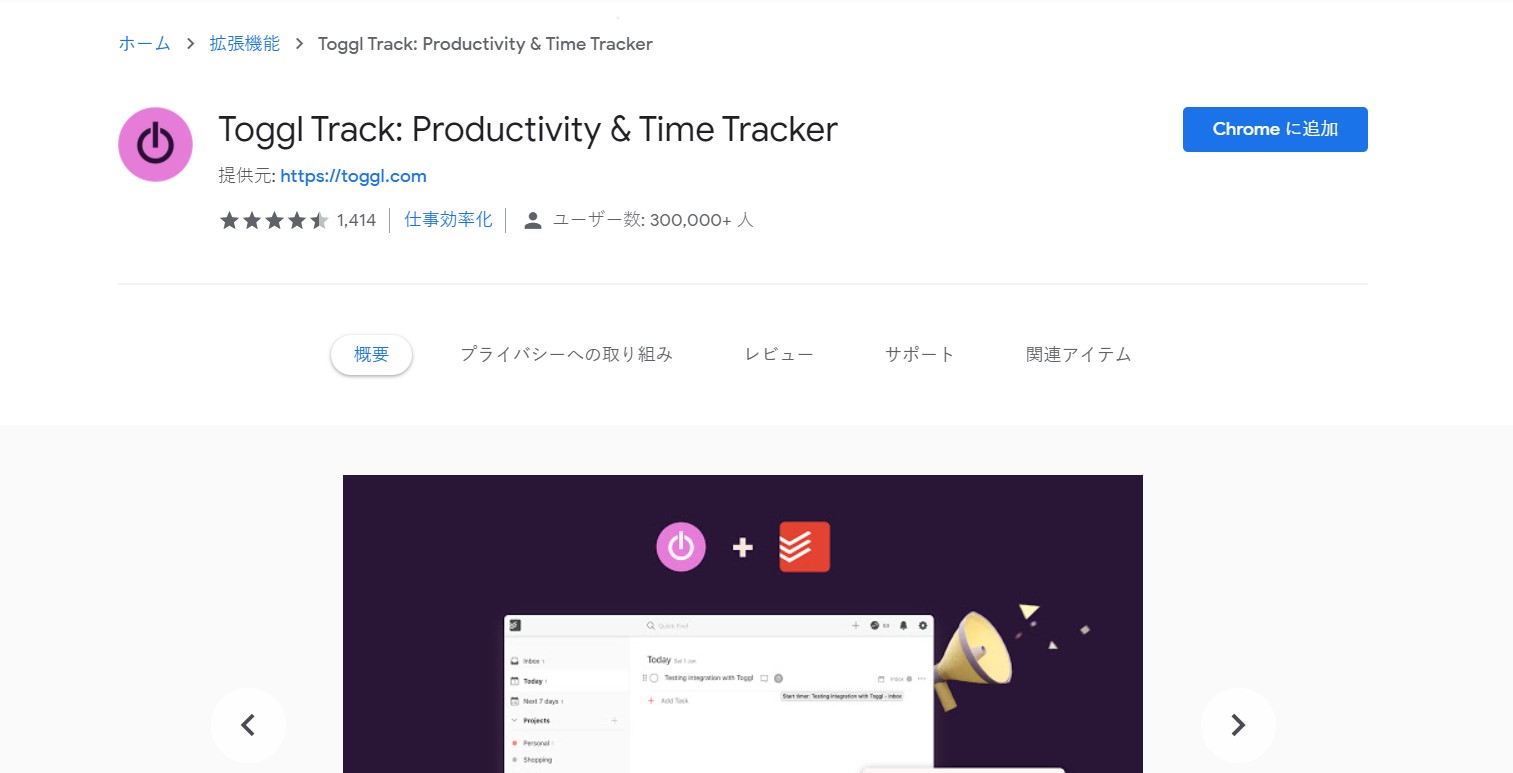
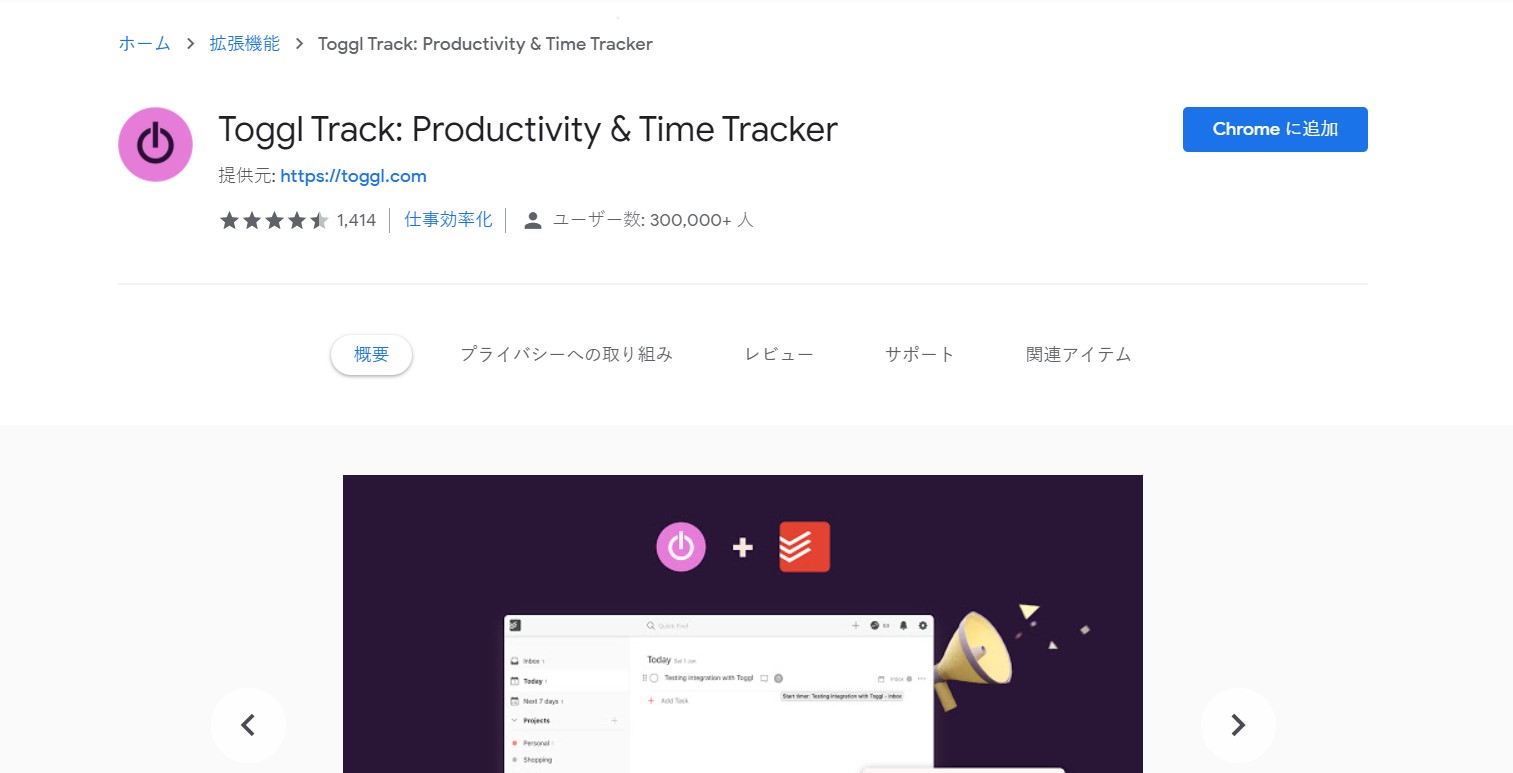
GoogleChrome画面右上の三点リーダから、「その他のツール」→「拡張機能」と選択。
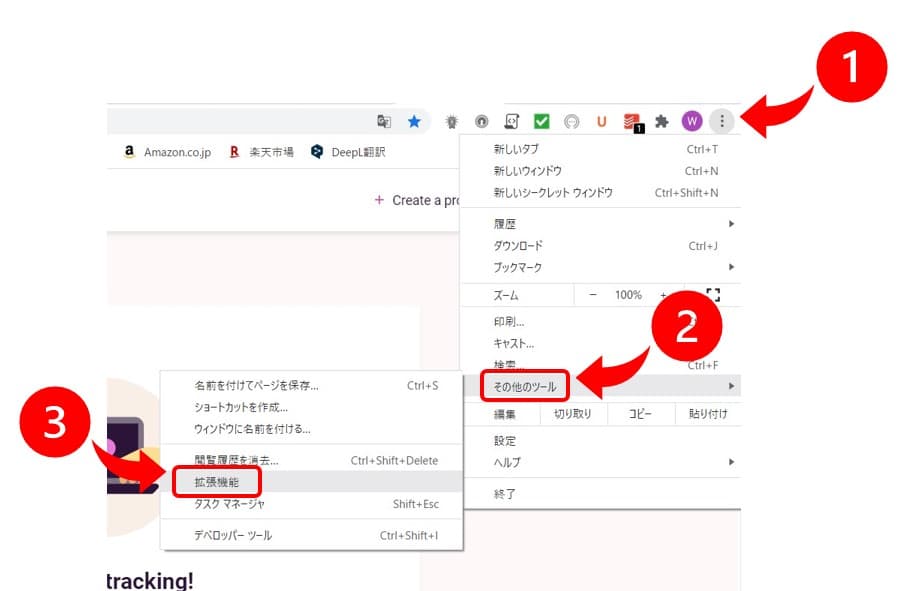
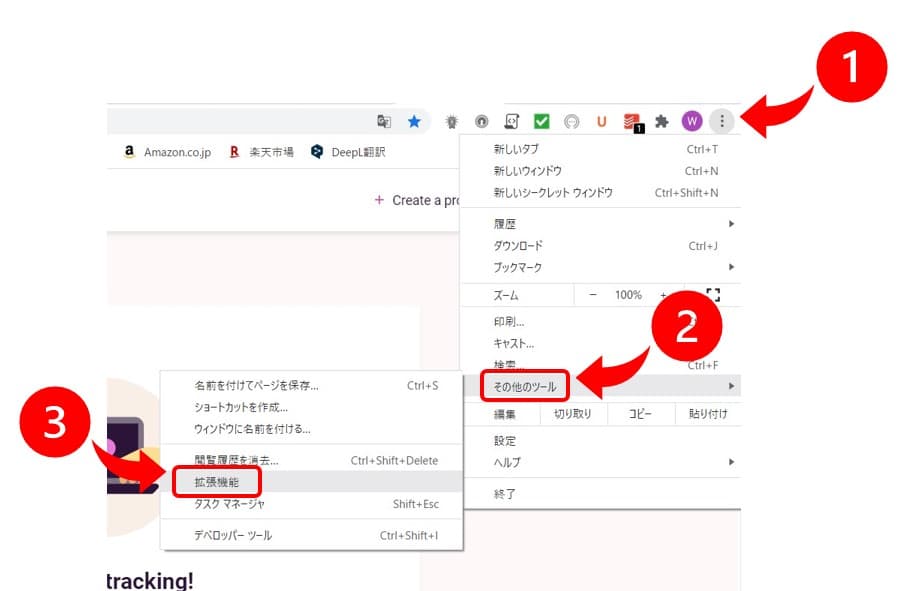
Toggl Trackの「詳細」をクリック。
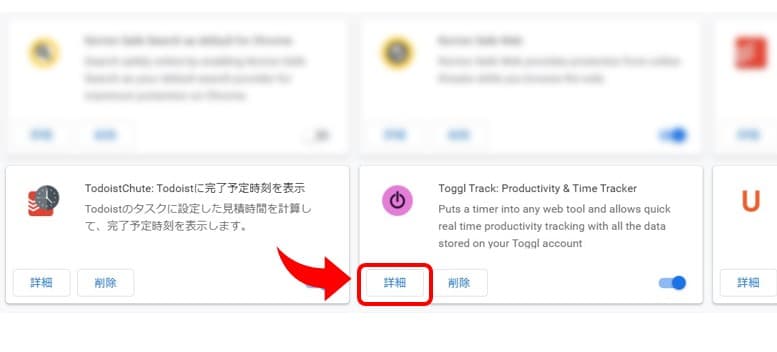
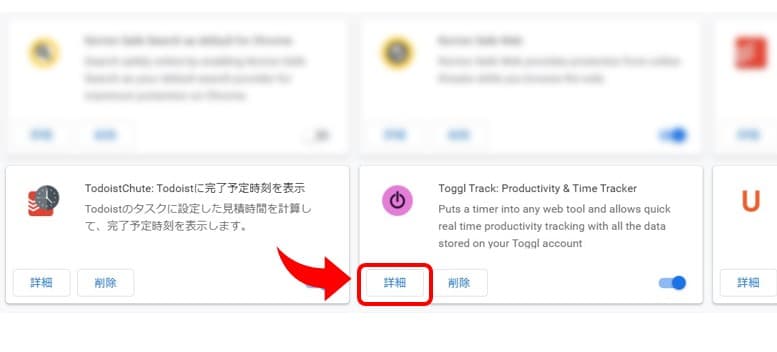
「拡張機能のオプション」をクリック。
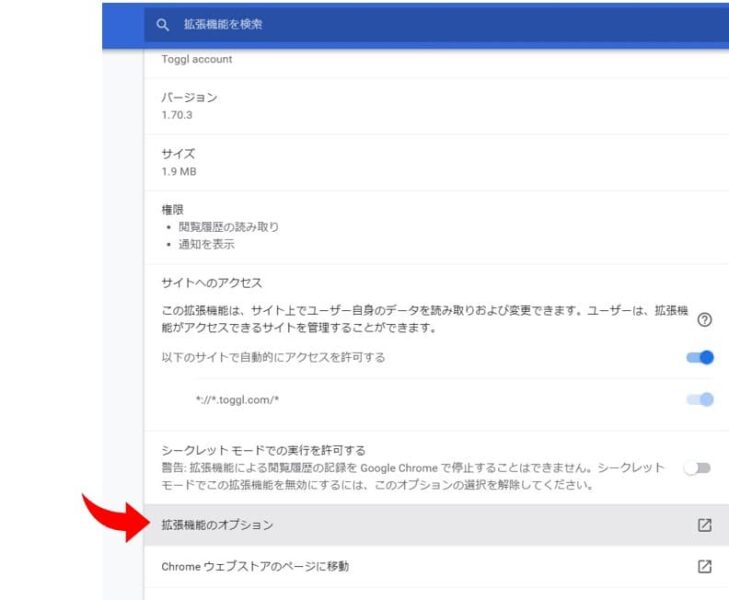
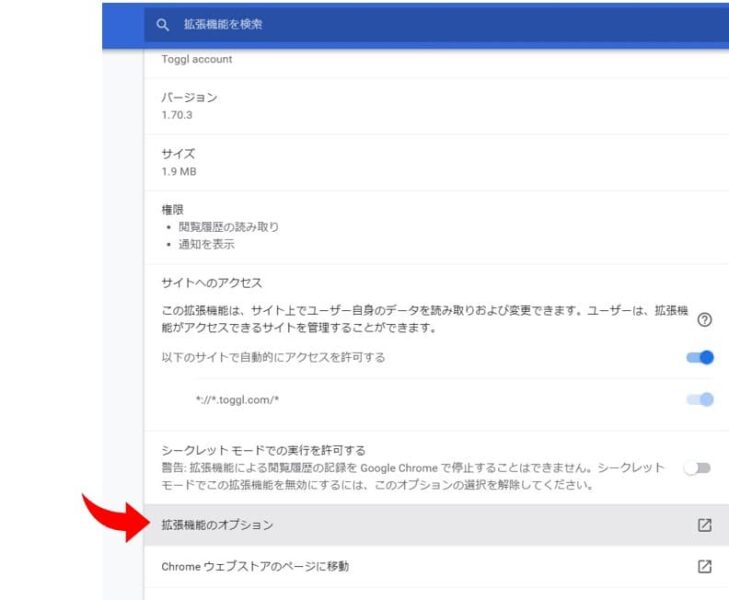
「Integrations」のアプリ一覧から「Google Calendar」「Todoist」をそれぞれ選択。
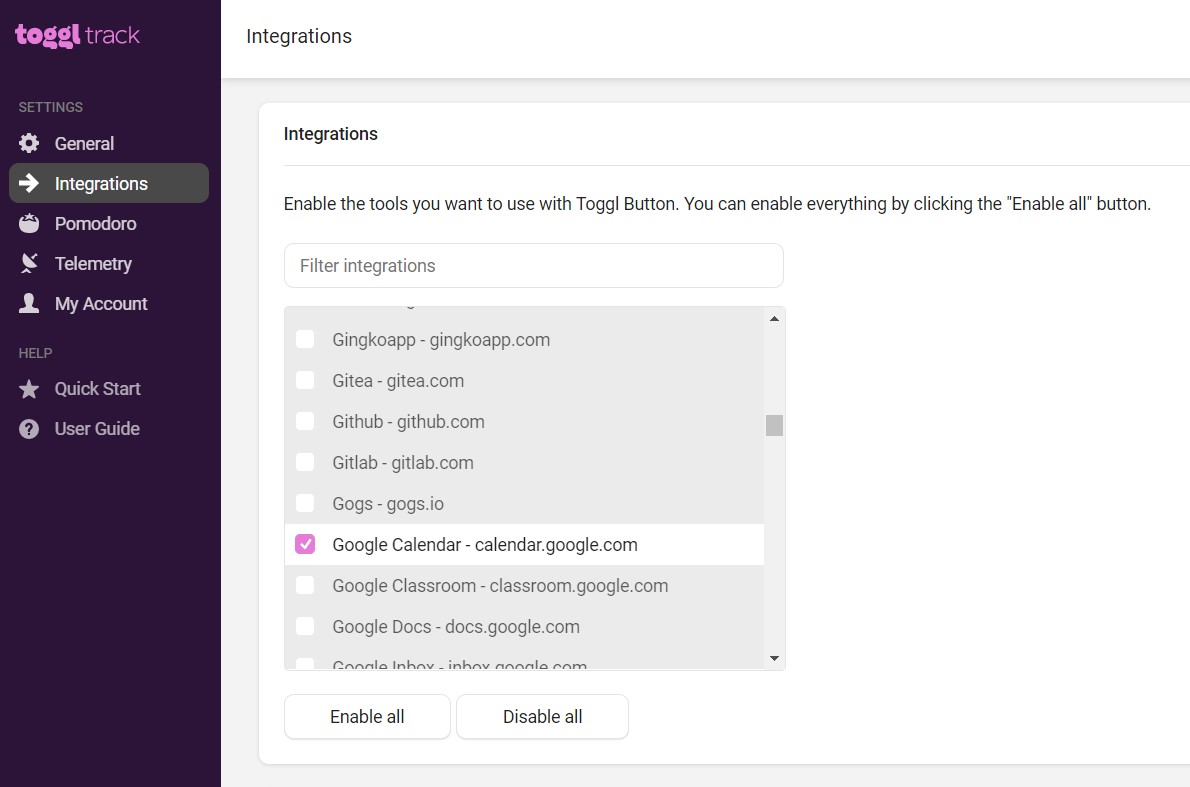
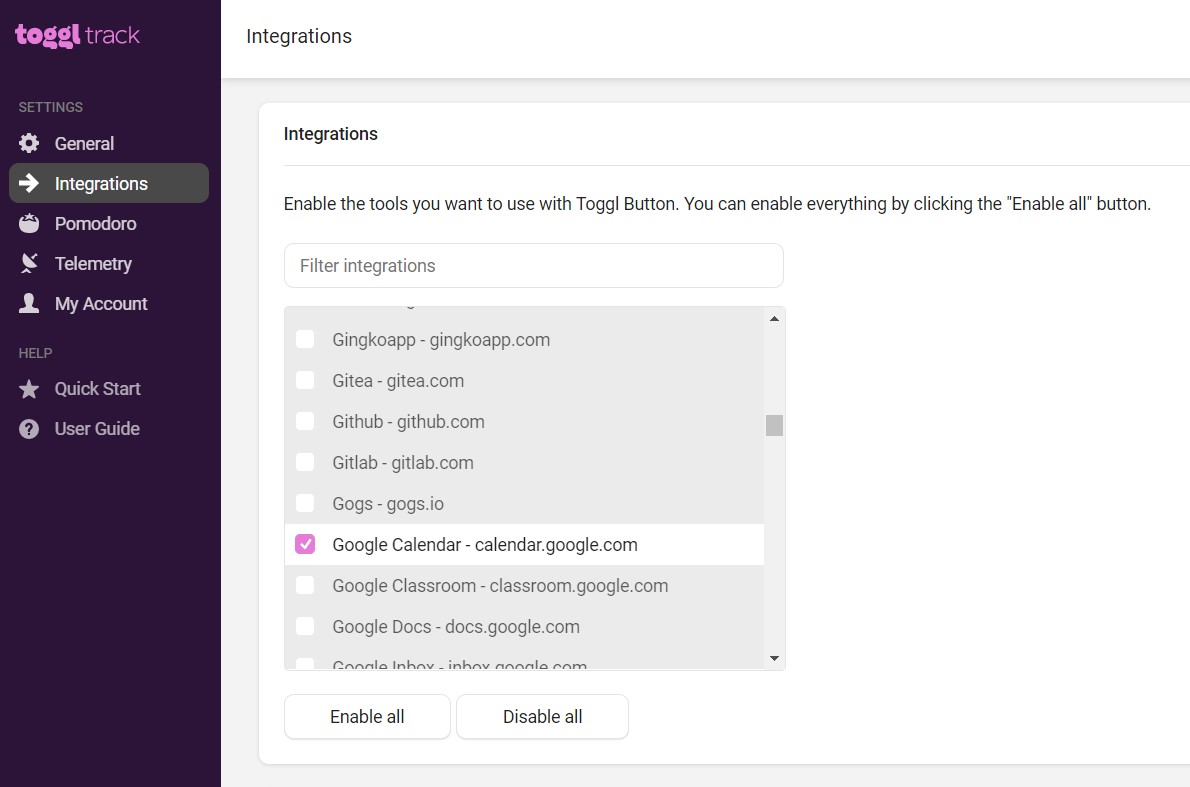
もし、画面左上に「Timezone mismatch」が出ている場合は、タイムゾーンを調整しましょう。
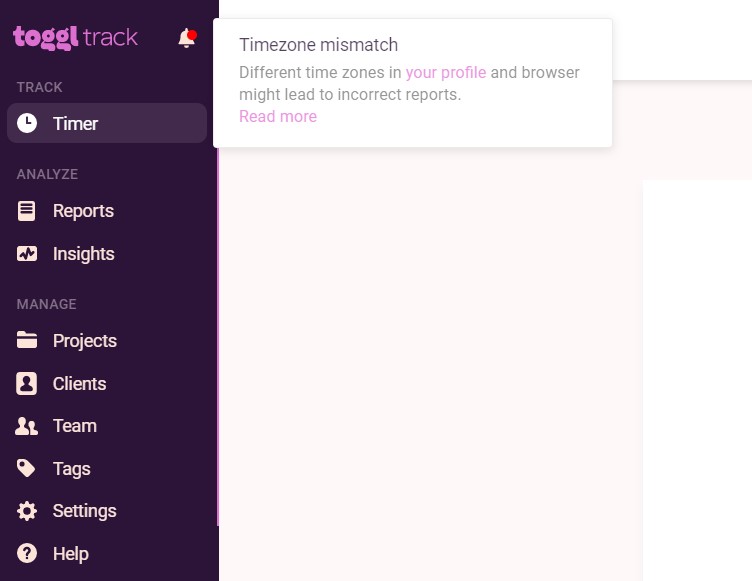
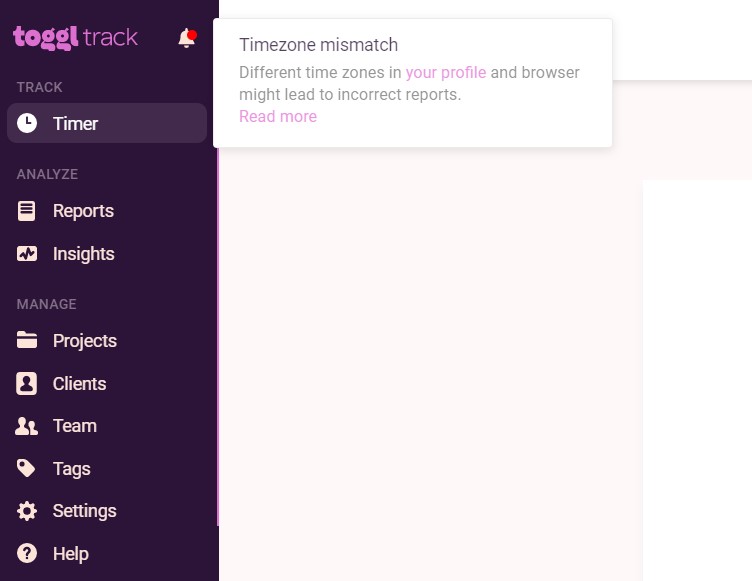
左下のアカウントをクリックして、「Profile settings」をクリック。
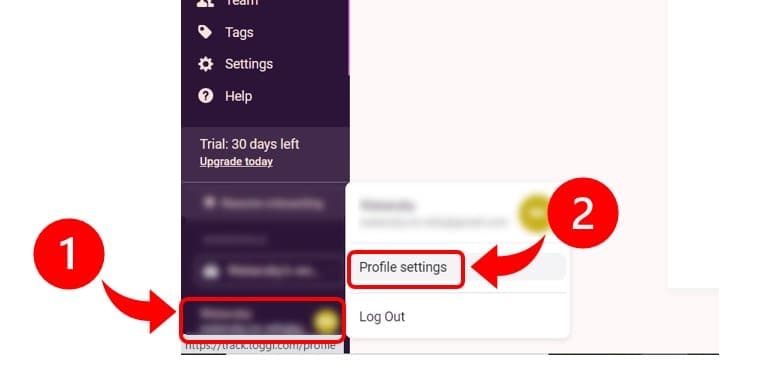
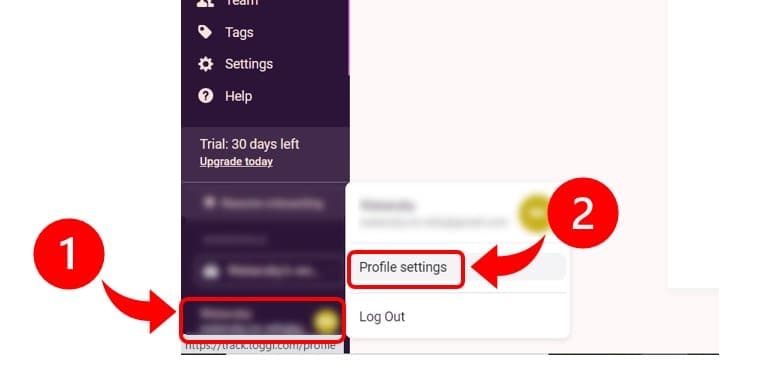
Time and dateの「TIME ZONE」の項目でAsia/Tokyoを選択する。
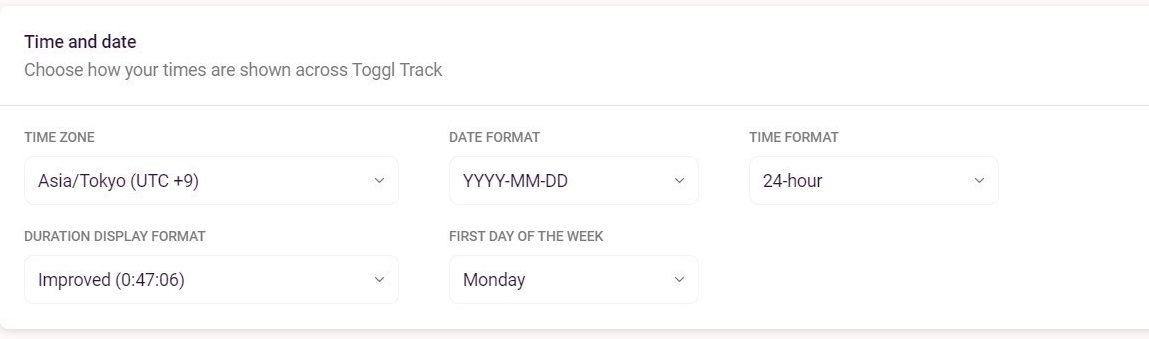
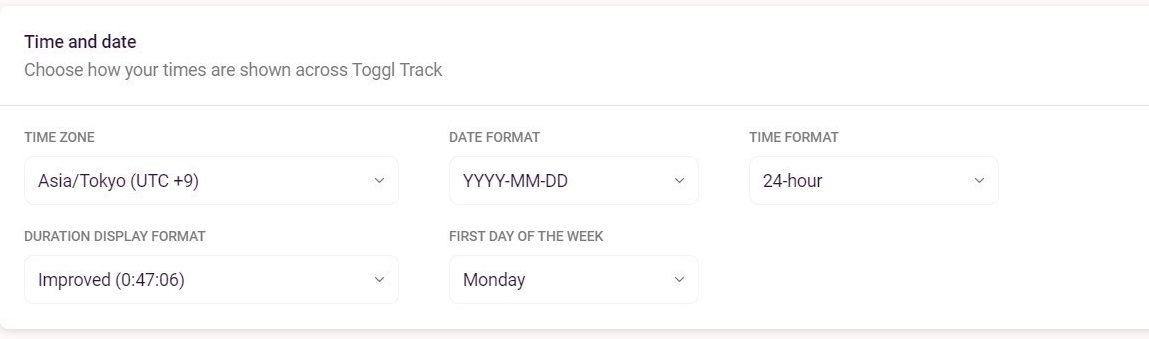
Googleカレンダーと繋いでいきます。
External calendarsから「GOOGLE CALENDAR」を選択。
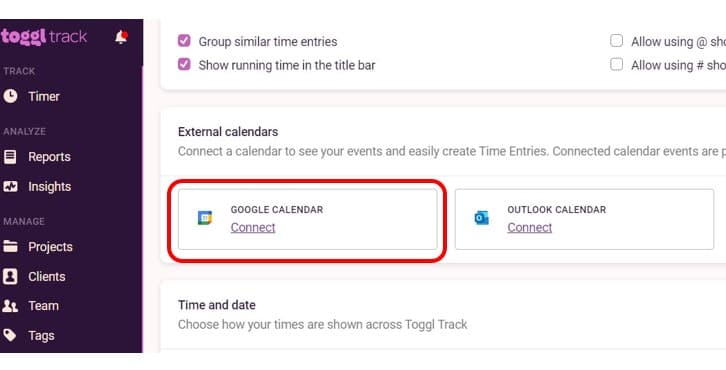
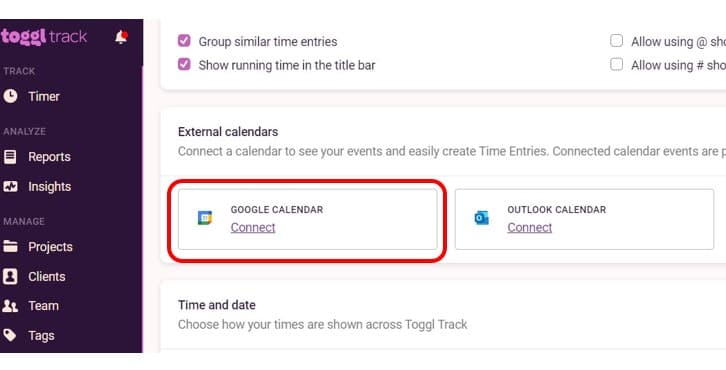
連携するGoogleアカウントを選択し、「Googleカレンダーを使用して~」にチェックを入れて「Continue」をクリック。
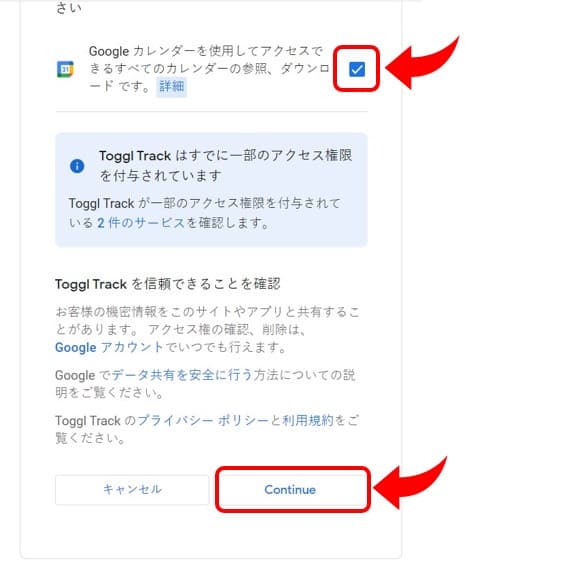
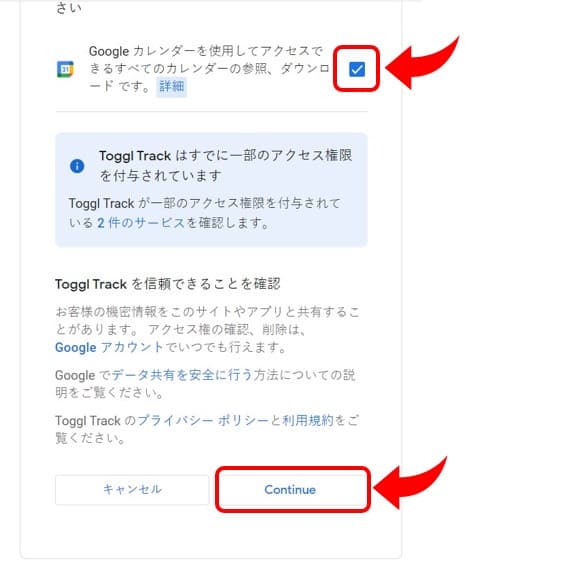
Todoistのタスクが表示されるように有効にしましょう。
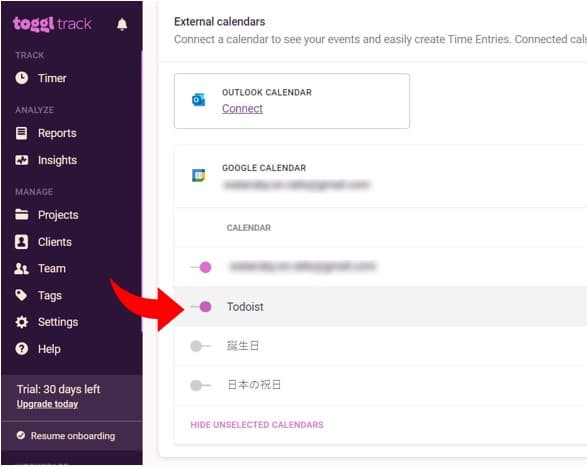
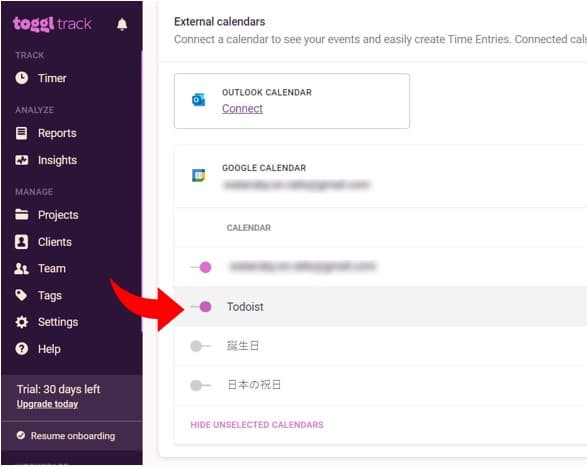
以上でアプリの連携は完了です。
実際に連携されているか確認してみましょう!
Todoistのタスクを開くと、右側にTogglボタンが出現しています。
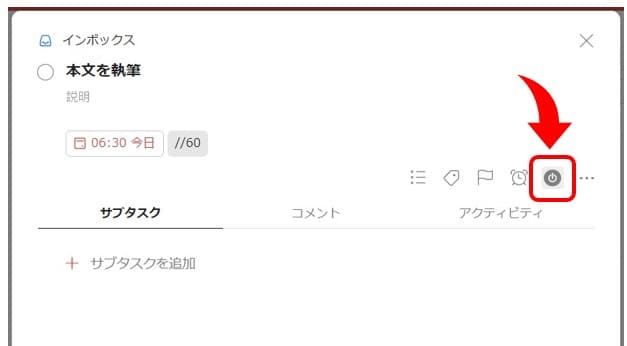
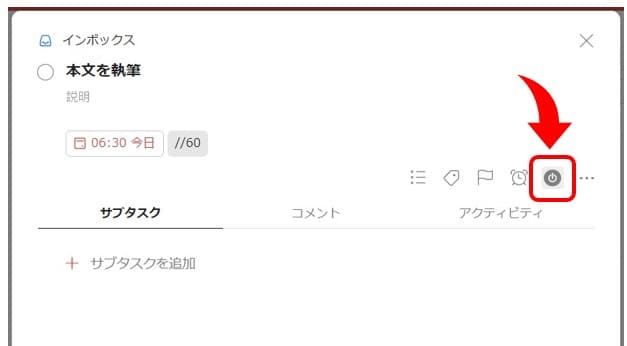
Togglボタンをクリックして、紫に変わると計測開始です。
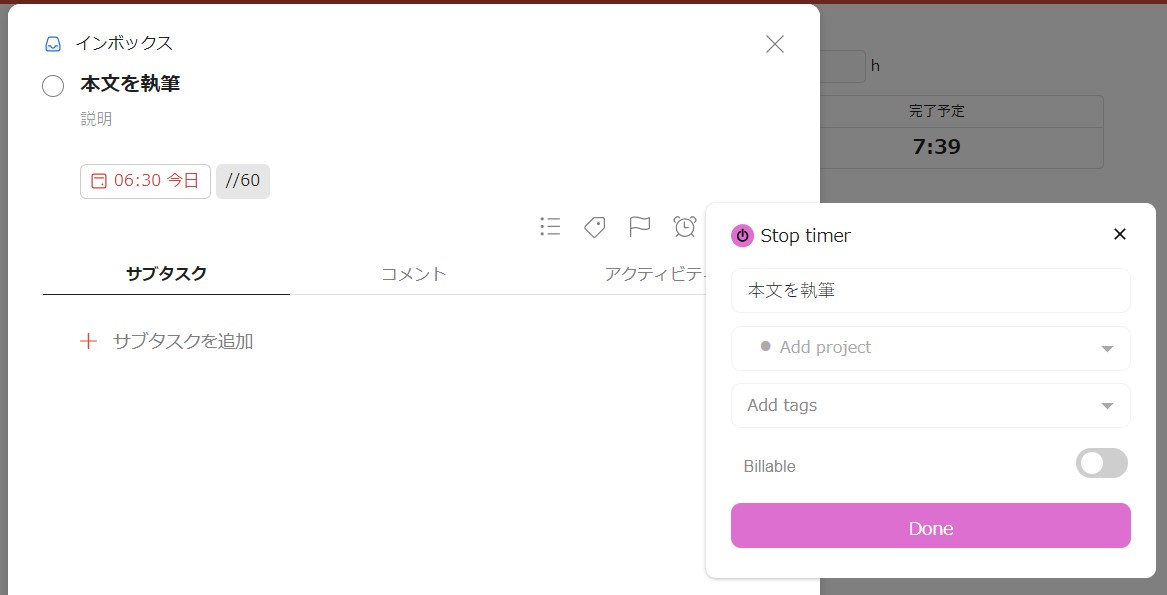
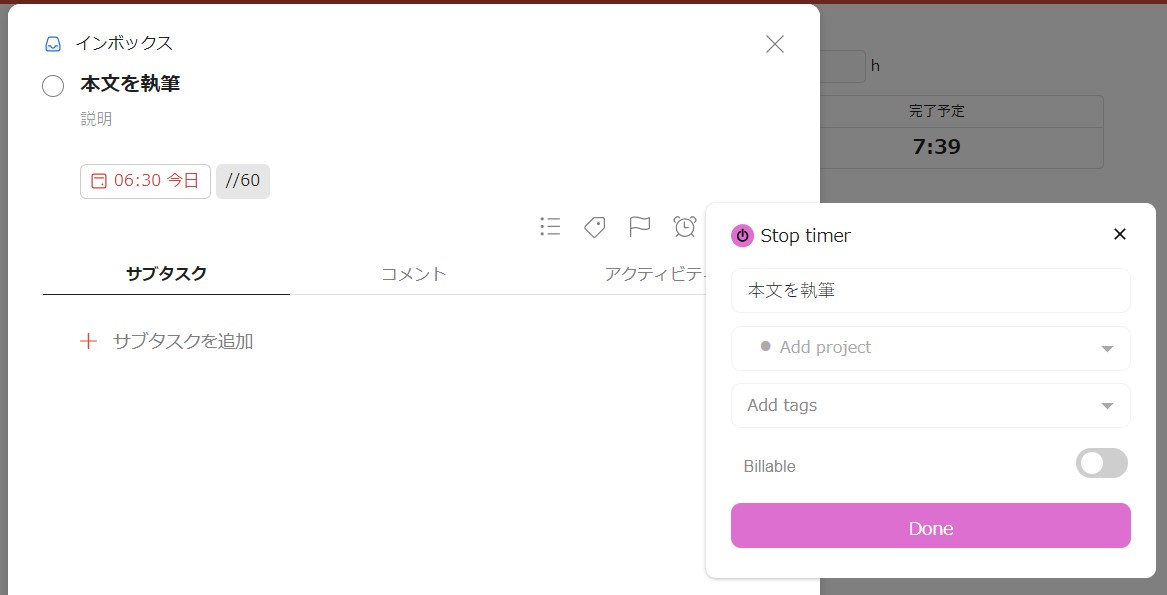
作業完了して「Stop timer」をクリックすると、Toggl Trackに計測した時間が表示されます。
右上のList viewをCalendarに切り替えるとカレンダー表示ができます。
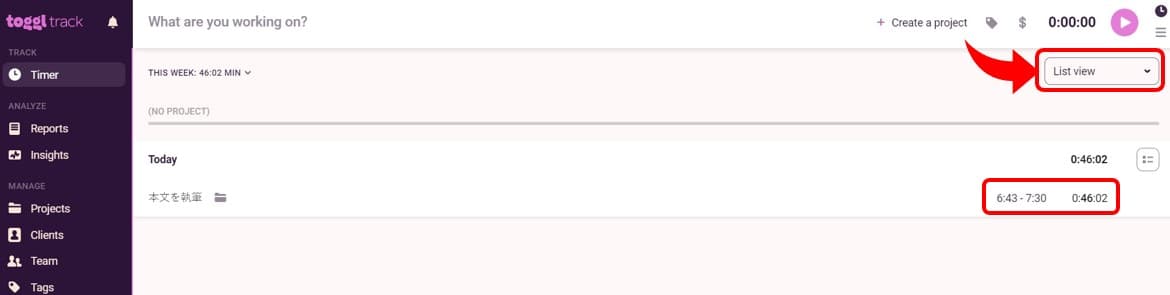
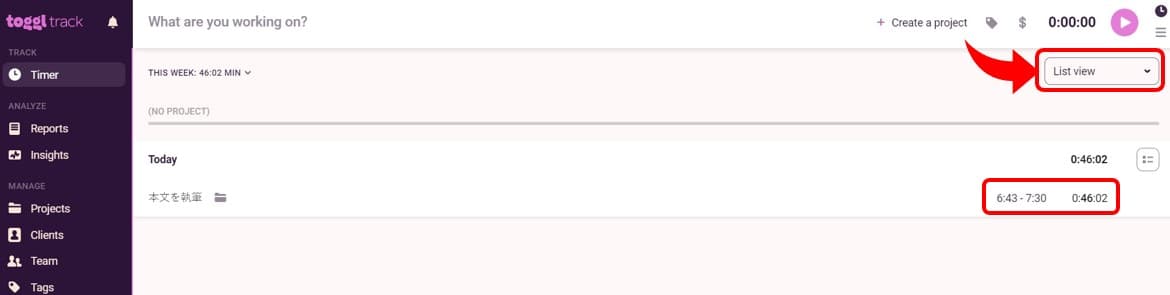
タスクに日時を設定していれば、列の右側に予定が表示され、左側が作業実績になります。
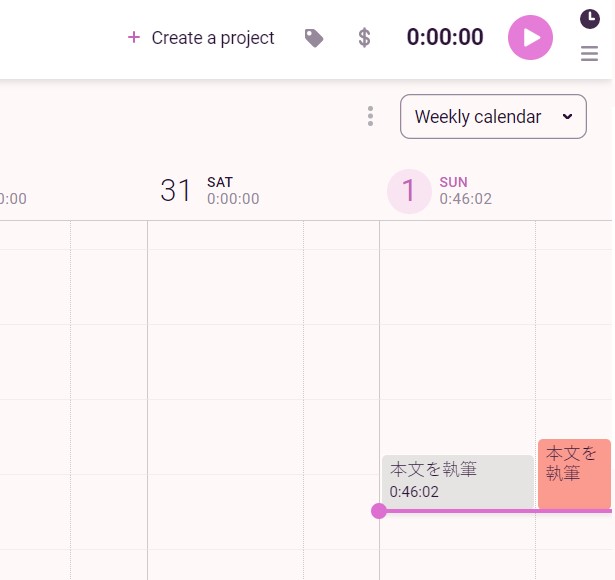
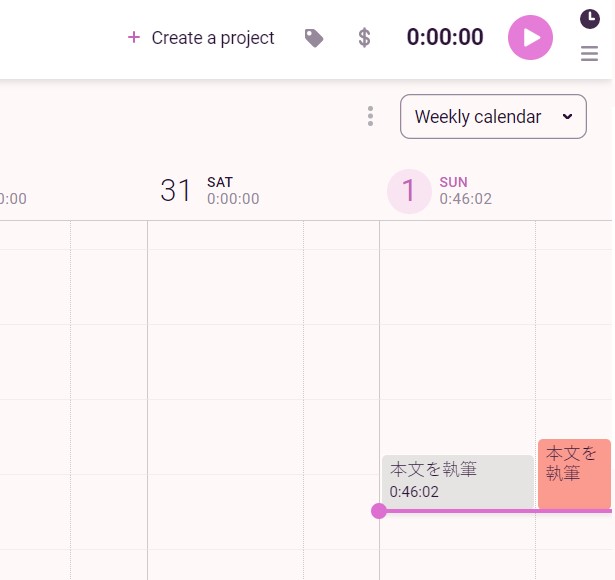
最強のタスク管理環境まとめ
4つのアプリを連携することで、タスク管理における以下の流れをつくることができます。
- タスクの作成・管理
- やるべきタスクをカレンダー上で見える化する
- タスクの実行と記録
- 完了したタスクを振り返る
つまり、未来と過去のタスクをカレンダー上で見える化できるわけです。
多忙な私たちに必要なのは時間の確保。
それには「やらないことの選択」と「やることの効率化」が欠かせません。
まずは日々、何に時間を使っているかを可視化する。
そして何をどの時間にやるか計画すること。
タスクと時間を管理をすることで、あなたの時間をつくっていきましょう。
最後までご覧いただきまして、ありがとうございました。
今後も定期的に記事を追加していきます。
「参考になった!」という方は、ぜひブックマークをお願いしますm(__)m